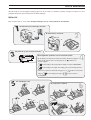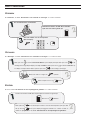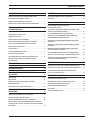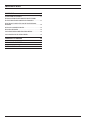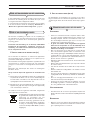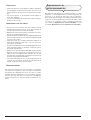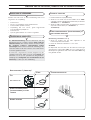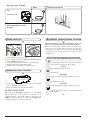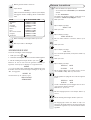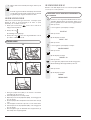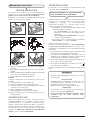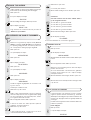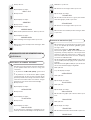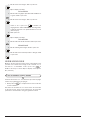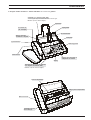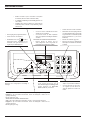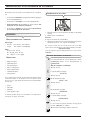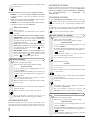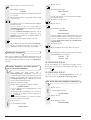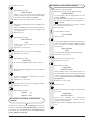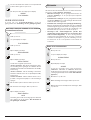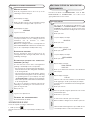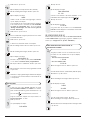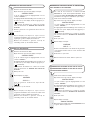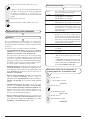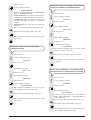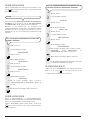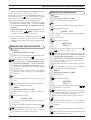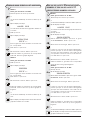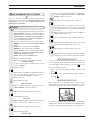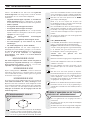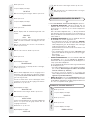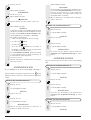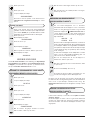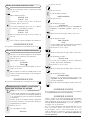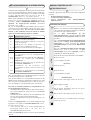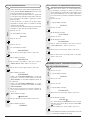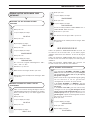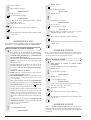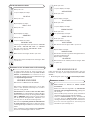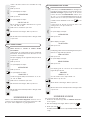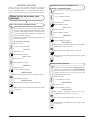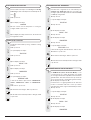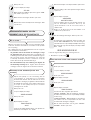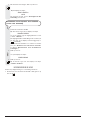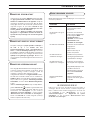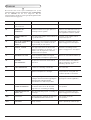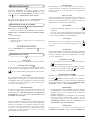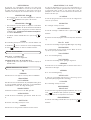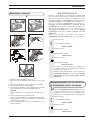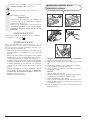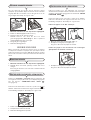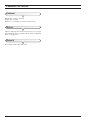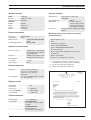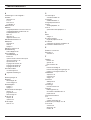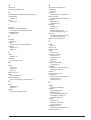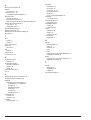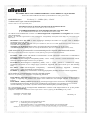Olivetti fax lab 480 de handleiding
- Categorie
- Fax apparaten
- Type
- de handleiding
Deze handleiding is ook geschikt voor

Ink Jet Fax
Fax-Lab 460/480
GEBRUIKSAANWIJZING

SAMENGESTELD/UITGEGEVEN/GEPRODUCEERD DOOR:
Olivetti S.p.A. con unico azionista
Gruppo Telecom Italia
Direzione e coordinamento di Telecom Italia S.p.A.
Gedrukt in Thailand.
Code van de gebruikershandleiding: 259733K
Publicatiedatum: Juli 2006
De fabrikant verklaart onder eigen verantwoordelijkheid dat dit product in
overeenstemming is met hetgeen bepaald door de richtlijn 1999/05/CE (de
volledige verklaring vindt u achterin deze handleiding).
De overeenstemming wordt aangegeven door het aanbrengen van het merk
op het product.
Verklaring van netwerkcompatibiliteit
Hierbij wordt verklaard dat het product geschikt is voor invoeging in alle netwerken van de EU-landen, Zwitserland
en Noorwegen.
De volledige netwerkcompatibiliteit in elk land kan afhankelijk zijn van specifieke nationale softwareparameters die
overeenkomstig ingesteld moeten worden. Neem in geval van problemen met betrekking tot de aansluiting op
andere dan EC PSTN netwerken contact op met het technische servicecentrum in uw land.
Gelieve rekening te houden met het feit dat in de volgende omstandigheden bovengenoemde conformiteit evenals
de productkenmerken niet meer gegarandeerd zijn:
• verkeerde elektrische stroomvoorziening;
• verkeerde installatie; verkeerd of onheus gebruik of in ieder geval gebruik waarbij geen rekening wordt gehou-
den met de aanwijzingen in de bij het product geleverde handleiding;
• vervanging van originele componenten of accessoires door een ander type dat niet goedgekeurd is door de
constructeur, of uitgevoerd door onbevoegd personeel.
Het stopcontact moet dicht in de buurt van het toestel geïnstalleerd zijn en makkelijk bereikbaar zijn. Om de
elektrische voeding van het toestel uit te schakelen, moet u de stekker uit het stopcontact trekken.
De fabrikant behoudt zich het recht voor om zonder voorafgaande kennisgeving wijzigingen aan het in deze
handleiding beschreven product aan te brengen.
Dit apparaat is goedgekeurd volgens de beschikking van de Raad 98/482/EG voor pan-Europese aansluiting van
enkelvoudige eindapparatuur op het openbare geschakelde telefoonnetwerk (PSTN). Gezien de verschillen tussen
de individuele netwerken in de verschillende landen, biedt deze goedkeuring op zichzelf geen onvoorwaardelijke
garantie voor een succesvolle werking op elk PSTN-netwerkaansluitpunt.
Neem bij problemen in eerste instantie contact op met de leverancier van het apparaat.
Copyright © 2006, Olivetti
Alle rechten voorbehouden. Niets uit deze uitgave mag worden gefotokopieerd, verveelvoudigd of in andere talen vertaald
zonder voorafgaande schriftelijke toestemming van Olivetti S.p.A.

K
ORTE
HANDLEIDING
Hieronder wordt een vereenvoudigde beschrijving gegeven van de procedures voor installatie, verzenden, ontvangen en kopiëren. Voor meer
gedetailleerde instructies kunt u het betreffende hoofdstuk raadplegen.
I
NSTALLATIE
Meer informatie vindt u in het hoofdstuk "Nodige handelingen voor een correct gebruik van het faxtoestel".
+
Het faxtoestel op de telefoonlijn aansluiten
De telefoonhoorn aansluiten
+
Het faxtoestel op het stroomnet aansluiten
Op het display verschijnt de taal waarin de berichten worden weergegeven.
Indien niet de gewenste taal wordt weergegeven, op
/ drukken om
de taal te wijzigen.
om de instelling te bevestigen. Op het display verschijnt: "LAND KIEZEN".
om de instelling te bevestigen. Het display geeft een bestemmingsland weer.
Indien niet het gewenste land wordt weergegeven, op
/ drukken om het land te
wijzigen.
om de instelling te bevestigen. om de procedure te
beëindigen.
De landgebonden parameters van het faxtoestel instellen
De printpatroon installeren
Het afdrukpapier laden
+
+
+
+
+

V
ERZENDEN
Zie "Verzenden", hoofdstuk "Basisfuncties voor verzenden en ontvangen" voor nadere informatie.
Steek het document in de ADF. De te verzenden
zijde moet naar boven gericht zijn
De documentensteun voorbereiden
O
NTVANGEN
Zie "Ontvangen", hoofdstuk "Basisfuncties voor verzenden en ontvangen" voor nadere informatie.
K
OPIËREN
Zie het hoofdstuk "Het faxtoestel als een kopieerapparaat gebruiken" voor nadere informatie.
Steek het document in de ADF. De te kopiëren zijde moet naar boven gericht zijn.
Druk op de toets om een enkele kopie te maken of voer het aantal kopieën in (max 9) en druk
dan op de toets
. Om de op het display weergegeven waarden voor contrast, resolutie en
reductie te wijzigen, zie het hoofdstuk "Het faxtoestel als een kopieerapparaat gebruiken".
Dan de toets
indrukken.
Druk op de toets tot de tekst "ONTVANGSTMODUS" op het display verschijnt. Druk op de toets om de
instelling te bevestigen. Op het display verschijnt "AUTOMAT.". Druk op de toetsen
/ tot de tekst "MANUELE" op
het display verschijnt. Daarna drukt u opnieuw op de toets
om de instelling te bevestigen.
Wanneer de telefoon overgaat, de opnemen.
Zodra u de lijntoon hoort, op drukken.
K
ORTE
HANDLEIDING
Vorm het nummer van de correspondent
(max. 64 cijfers)
+
+

i
VOOR HET GEBRUIK 1
OVER HET RAADPLEGEN VAN DE HANDLEIDING ..................... 1
OVER DE MILIEUVRIENDELIJKHEID ........................................... 1
AANBEVELINGEN VOOR DE VEILIGHEID ................................... 1
OVER INSTALLATIE- EN INSTELLINGSPARAMETERS ............... 2
OMVANG VAN DE LEVERING, AANSLUITING EN
INGEBRUIKNEMING 3
INHOUD VAN DE VERPAKKING ................................................... 3
TELEFOONLIJN AANSLUITEN ..................................................... 3
HOORN AANSLUITEN .................................................................. 4
AANSLUITEN OP HET STROOMNET .......................................... 4
BELANGRIJKE VOORINSTELLINGEN UITVOEREN .................... 4
TAAL EN HET BESTEMMINGSLAND INSTELLEN ....................... 4
DATUM EN TIJD INSTELLEN ....................................................... 5
PAPIER LADEN ............................................................................. 6
PRINTPATROON INSTALLEREN .................................................. 7
DATUM EN TIJD WIJZIGEN .......................................................... 8
NU ONTBREKEN UW NAAM EN FAXNUMMER NOG .................. 8
CONFIGURATIE VOOR DE KENMERKEN VAN DE
TELEFOONLIJN ............................................................................ 9
COMPONENTEN 11
BEDIENINGSPANEEL 12
BASISFUNCTIES VOOR VERZENDEN EN
ONTVANGEN 14
VERZENDEN .............................................................................. 14
ONTVANGEN .............................................................................. 18
ONE-TOUCH-TOETSEN EN SNELKIESCODES
PROGRAMMEREN ..................................................................... 19
RAPPORTEN EN LIJSTEN AFDRUKKEN ................................... 22
HET FAXTOESTEL ALS EEN TELEFOON
GEBRUIKEN 25
OPBELLEN VIA DE ONE-TOUCH-TOETSEN ............................. 25
OPBELLEN VIA DE SNELKIESCODES ....................................... 25
OPBELLEN DOOR ZOEKEN IN HET ADRESBOEK .................... 26
EEN VAN DE LAATSTE 20 BINNENGEKOMEN NUMMERS
OF EEN VAN DE LAATSTE 10 GESELECTEERDE NUMMERS
OPVRAGEN ................................................................................ 26
I
NHOUDSOPGAVE
KOPIËREN 27
WELKE DOCUMENTEN KUNT U KOPIËREN ............................. 27
KOPIËREN .................................................................................. 27
HET ANTWOORDAPPARAAT 28
HET BEDIENINGSPANEEL VOOR HET
ANTWOORDAPPARAAT .............................................................. 28
WIJZIGEN OF ANNULEREN VAN DE TOEGANGS-CODE
VOOR HET ANTWOORDAPPARAAT ........................................... 28
UITGAANDE BOODSCHAPPEN EN MEMO’S ............................. 29
OPNAMETIJD PROGRAMMEREN VOOR MEMO’S EN
BINNENKOMENDE BOODSCHAPPEN ....................................... 31
AFSPELEN VAN BINNENKOMENDE BOODSCHAPPEN
EN MEMO'S ................................................................................ 31
WISSEN VAN REEDS BELUISTERDE BOODSCHAPPEN
EN MEMO'S ................................................................................ 31
BOODSCHAPPEN EN MEMO'S DOORSTUREN NAAR
EEN TELEFOON OP AFSTAND .................................................. 32
HET ANTWOORDAPPARAAT OP AFSTAND BEDIENEN ............ 33
SPECIALE FUNCTIES VAN HET ANTWOORDAPPARAAT ......... 33
AFDRUKKEN VAN DE CONFIGURATIEPARAMETERS
VAN HET ANTWOORDAPPARAAT .............................................. 34
GEAVANCEERD GEBRUIK 35
OVERIGE NUTTIGE INSTELLINGEN VOOR ONTVANGST ........ 35
OVERIGE NUTTIGE INSTELLINGEN VOOR VERZENDING ...... 39
VERZENDEN/ONTVANGEN VAN EEN DOCUMENT
D.M.V. DE POLLINGFUNCTIE .................................................... 41
PROBLEMEN OPLOSSEN 43
WANNEER DE STROOM UITVALT ............................................. 43
WANNEER HET PAPIER OF DE INKT OPRAAKT ...................... 43
WANNEER DE VERZENDING MISLUKT .................................... 43
KLEINE PROBLEMEN OPLOSSEN ............................................. 43
FOUTCODE ................................................................................ 44
SIGNALEN EN BERICHTEN ....................................................... 45

ii
I
NHOUDSOPGAVE
ONDERHOUD 47
PRINPATROON VERVANGEN .................................................... 47
REINIGINGSPROCEDURE VOOR DE PRINTPATROON
EN TESTPROCEDURE VOOR DE SPUITMONDEN ................... 47
ELEKTRISCHE CONTACTEN VAN DE PRINTPATROON
REINIGEN ................................................................................... 48
OPTISCHE SCANNER REINIGEN .............................................. 49
BEHUIZING REINIGEN ............................................................... 49
VASTGELOPEN DOCUMENTEN VERWIJDEREN ...................... 49
VASTGELOPEN PAPIER VERWIJDEREN ................................... 49
FABRIKANT EN SERVICE 50
TECHNISCHE GEGEVENS 51
TREFWOORDENLIJST 52

1
V
OOR
HET
GEBRUIK
O
VER
HET
RAADPLEGEN
VAN
DE
HANDLEIDING
In deze handleiding worden twee modellen van het faxtoestel
beschreven die onderling hierin verschillen dat zij al of niet
een ingebouwd antwoordapparaat hebben.
In onderstaande beschrijving worden daarom bij verschillen
in de twee modellen steeds de aanwijzing "Basismodel" of
"Model met ingebouwd antwoordapparaat" gegeven.
O
VER
DE
MILIEUVRIENDELIJKHEID
De kartonnen verpakking, het plastic van de verpakking en
de onderdelen van het faxtoestel kunnen gerecycled worden
volgens de voorschriften die in uw land op het gebied van
recycling gelden.
Informatie met betrekking tot de Richtlijn 2002/96/EG
betreffende de behandeling, inzameling, recycling en
verwerking van elektrische en elektronische apparatuur
en de componenten ervan.
1. VOOR DE LANDEN VAN DE EUROPESE UNIE (EU)
Het is verboden om elektrische en elektronische apparatuur
als huishoudelijk afval te verwerken: het is verplicht om een
gescheiden inzameling uit te voeren.
Het achterlaten van dergelijke apparatuur op plekken die niet
specifiek hiervoor erkend en ingericht zijn, kan gevaarlijke
gevolgen voor het milieu en de veiligheid met zich meebren-
gen.
Overtreders zijn onderworpen aan sancties en maatregelen
krachtens de wet.
Om op correcte wijze onze apparatuur te verwerken kunt
u:
a) Zich wenden tot de plaatselijke instanties die u aanwijzingen
en praktische informatie over de correcte behandeling van
het afval zullen verschaffen, zoals bijvoorbeeld: locatie en
openingstijden van de inzamelcentra, enz.
b) Bij aankoop van een nieuw apparaat van ons merk, het oude
apparaat, dat gelijk moet zijn aan het gekochte apparaat bij
onze wederverkoper inleveren.
Het symbool van de doorgekruiste vuilnisbak, aangebracht
op de apparatuur, betekent dat:
- het apparaat aan het einde van zijn levensduur
bij geoutilleerde inzamelcentra moet worden
ingeleverd en gescheiden van het
huishoudelijk afval moet worden verwerkt;
- Olivetti de activering garandeert van de
procedures inzake behandeling, inzameling,
recycling en verwerking van de apparatuur
conform de Richtlijn 2002/96/EG (en latere
wijzigingen).
2. VOOR DE OVERIGE LANDEN (NIET EU)
De behandeling, de inzameling, de recycling en de verwer-
king van elektrische en elektronische apparatuur dienen over-
eenkomstig de wetten die in elk land van kracht zijn te gebeu-
ren.
A
ANBEVELINGEN
VOOR
DE
VEILIGHEID
SCHOKGEVAAR
• Probeer nooit het faxtoestel zelf te repareren indien u daar-
voor geen speciale opleiding hebt genoten; wanneer u de
behuizing verwijdert, riskeert u een elektrische schok of an-
dere verwondingen. Neem dus geen risico's en roep er een
gekwalificeerde onderhoudstechnicus bij.
• In geval van onweer wordt aangeraden het apparaat
zowel van het stopcontact als van de telefoonlijn af te
koppelen om mogelijke beschadiging ervan door een
elektrische ontlading te voorkomen.
• Giet nooit vloeistoffen op het faxtoestel en voorkom dat het
aan vocht wordt blootgesteld. Indien er vloeistoffen in het
faxtoestel zijn gedrongen, onmiddellijk de stekker uit het stop-
contact trekken en ook de telefoonlijn afkoppelen. Laat het
apparaat door een gekwalificeerde onderhoudstechnicus re-
pareren alvorens het weer te gebruiken.
• Gebruik het faxtoestel niet wanneer het aan weersinvloeden
is blootgesteld.
• Sluit het faxtoestel uitsluitend aan op en stopcontact dat aan
de normen voldoet.
• Trek niet aan de kabel om de stekker uit het stopcontact te
halen.
• Raak de elektrische voedingskabel of de stekker nooit met
natte handen aan.
• Zorg ervoor dat de elektrische voedingskabel niet gevouwen
of platgedrukt wordt. Houd hem op afstand van warmtebron-
nen.
• Alvorens reinigingswerkzaamheden uit te voeren, het
faxtoestel van het stopcontact afkoppelen.
• Controleer, alvorens het faxtoestel te gebruiken, of het niet
beschadigd of gevallen is. Laat het in dat geval controleren
door een gekwalificeerde onderhoudstechnicus.
VERSTIKKINGSGEVAAR
• Het faxtoestel en de accessoires zijn in plastic verpakt. Laat
kinderen dus niet zonder toezicht met het verpakkingsmateriaal
spelen.
BRANDGEVAAR
• Wanneer u het toestel langere tijd niet gebruikt, trek dan de
stekker uit het stopcontact om schade door eventuele storin-
gen of spanningsstoten te voorkomen.

2
ONGEVALRISICO
• Plaats het faxtoestel op een vlakke en stabiele ondergrond,
vrij van trillingen, zodat het niet kan vallen; een val zou u of
anderen kunnen verwonden en het toestel kunnen beschadi-
gen.
• Leg het stroomsnoer zo dat niemand erop kan trappen of
erover kan struikelen.
• Laat nooit toe dat kinderen het faxtoestel zonder toezicht ge-
bruiken of ermee spelen.
AANBEVELINGEN VOOR HET GEBRUIK
• Houd het toestel uit de buurt van water, damp en hevige
warmtebronnen. Plaats het niet in een stoffige omgeving en
stel het ook niet bloot aan rechtstreeks zonlicht.
• Omring het toestel niet met boeken, documenten of voorwer-
pen die de ventilatieruimte beperken.
• Gebruik het faxtoestel alleen bij een omgevingstemperatuur
tussen de 5°C en 35°C met een relatieve vochtigheidsgraad
tussen de 15% en 85%.
• Plaats het toestel op een veilige afstand van elektrische of
elektronische apparaten zoals radio's, TV's e.d., die storin-
gen kunnen veroorzaken.
• In geval van spanningsval of stroomonderbreking kunt u geen
telefoonoproepen maken of ontvangen, omdat het toetsen-
bord wordt uitgeschakeld.
• Wanneer het echter absoluut noodzakelijk is in deze omstan-
digheden een telefoonoproep uit te voeren moet u een nood-
telefoon van een goedgekeurd type gebruiken die u (in lan-
den waar dit is toegestaan) direct op het faxtoestel of direct op
het telefoonstopcontact kunt aansluiten.
• Laat voldoende ruimte vrij voor de uitvoeropening aan de
voorzijde voor de originele verzonden of gekopieerde docu-
menten, zodat deze niet op de vloer vallen.
GEBRUIKSBESTEMMING
Het faxtoestel is bestemd voor het verzenden en ontvangen
van originele documenten en het fotokopieren van papieren
documenten. Het apparaat kan tevens als telefoon worden
gebruikt. Elk ander gebruik moet als oneigenlijk worden be-
schouwd. Het mag met name nooit direct op een ISDN-lijn
worden aangesloten. In dat geval komt de garantie te ver-
vallen.
O
VER
INSTALLATIE
-
EN
INSTELLINGSPARAMETERS
Op nationaal vlak kunnen de standaard waarden voor elke
installatie- en instellingsparameter variëren naargelang de
vereisten of de specifieke behoeften van de gebruiker.
Daarom zijn deze instellingen niet altijd identiek aan de instel-
lingen die in de handleiding zijn vermeld. We raden u dan
ook aan ze af te drukken voordat u wijzigingen aanbrengt
(zie verderop "Rapporten en lijsten afdrukken", in het
hoofdstuk "Basisfuncties voor verzenden en ontvangen").

3
O
MVANG
VAN
DE
LEVERING
,
AANSLUITING
EN
INGEBRUIKNEMING
I
NHOUD
VAN
DE
VERPAKKING
Behalve het faxtoestel en deze handleiding vindt u het
volgende in de verpakking:
• Telefoonsnoer.
• Snoer voor aansluiting op het elektriciteitsnet.
• Telefoonstekker (indien voorzien).
• Verpakking met een eerste, gratis bijgeleverde
monochromatische printpatroon.
• Telefoonhoorn.
• Lijst van gratis nummers voor service en garantie.
T
ELEFOONLIJN
AANSLUITEN
De telefoonaansluiting van het faxtoestel, van de
bijkomende telefoon of andere toestellen vallen onder de
nationale normen. Deze normen variëren van land tot land.
De volgende schema’s verduidelijken enkele
aansluitingen. Indien echter in uw land de aansluiting op het
telefoonnet anders is dan in de schema’s, richt u dan naar de
in uw land geldende normen.
Het faxtoestel is ingesteld om te worden aangesloten op het
openbare telefoonnet. Indien u het op een privé-lijn wilt
aansluiten en ook op een openbaar net wilt gebruiken,
raadpleeg dan "Configuratie voor de kenmerken van de
telefoonlijn", verderop in deze handleiding.
FAXTOESTEL AANSLUITEN
1. Plaats het faxtoestel op zijn rechterzij.
2. Steek het ene einde van de telefoonkabel in de "LINE"-
contactdoos aan de onderkant van het faxtoestel (zie schema’s
"Voorbeeld 1" of "Voorbeeld 2".
3. Steek de stekker van het andere snoereinde in het telefoon-
stopcontact aan de muur (zie "Voorbeeld 1" of
"Voorbeeld 2)".
EXTERN ANTWOORDAPPARAAT (ALLEEN BASISMODEL) OF
EXTRA
TELEFOON AANSLUITEN
(Aansluiting voorbeeld 1 en 2)
1. Steek de stekker van het extra apparaat in het
telefoonstopcontact aan de muur.
2. Neem de aansluitvoorbeelden 1 of 2 in acht.
ATTENTIE
De bijkomend aan de bodem van het faxtoestel verborgen
aangebrachte aansluitbus EXT mag voor Duitsland en
Oostenrijk niet gebruikt worden. Deze aansluitbus EXT mag
niet gebruikt worden.
AANSLUITING GEVAL 1 (NEDERLAND)
KABEL
TELEFOONSTOPCONTACTEN
FAX
EXTERN ANTWOORDAPPARAAT
(ALLEEN BASISMODEL) OF EXTRA
TELEFOON
Aansluitbussen
C
ANDERE APPARATEN
A
B
D
D
B
A
C

4
H
OORN
AANSLUITEN
1. Plaats het faxtoestel op zijn rechterzij.
2. Steek de stekker van de hoornkabel in de aansluitbus met het
symbool aan het faxtoestel.
3. Bevestig de hoornkabel in de daarvoor bestemde gleuf.
4. Breng het faxtoestel in zijn normale positie.
5. Plaats de hoorn op de daarvoor bestemde plaats.
A
ANSLUITEN
OP
HET
STROOMNET
1. Steek de toestelstekker van het netsnoer in de aansluiting
aan de achterkant van het toestel.
2. Steek de stekker in het stopcontact in de muur.
OPMERKIng
Het toestel wordt permanent aangesloten, zo staat het 24
uur per dag klaar om documenten te ontvangen en te
verzenden. Wenst u het uit te schakelen, dan moet u de
stekker van het stroomsnoer uit het stopcontact trekken, want
het apparaat heeft geen aan-/uitschakelaar.
B
ELANGRIJKE
VOORINSTELLINGEN
UITVOEREN
Opdat het faxtoestel juist zou functioneren, moet u de
taal en het land van de plaats van gebruik invoeren.
Wanneer het faxtoestel eenmaal op het voedingsnet is
aangesloten, voert het automatisch een korte test uit om te
controleren of alle componenten correct werken. Op het display
verschijnt de taal waarin de berichten zullen worden
weergegeven.
T
AAL
EN
HET
BESTEMMINGSLAND
INSTELLEN
Op het display verschijnt de taal waarin de berichten
zullen worden weergegeven. Bijvoorbeeld:
ENGLISH
1. Om de gewenste taal te selecteren.
/
Bijvoorbeeld:
NEDERLANDS
2. Om de instelling te bevestigen, drukt u op de toets:
Op het display verschijnt:
LAND KIEZEN
3. Om de instelling te bevestigen, drukt u op de toets:
Op het display verschijnt een bestemmingsland.
Bijvoorbeeld:
U.K.
AANSLUITING GEVAL 2 (BELGIË)
KABEL
TELEFOONSTOPCONTACTEN
FAX
EXTERN ANTWOORDAPPARAAT
(ALLEEN BASISMODEL) OF EXTRA
TELEFOON
Aansluitbussen
A
B
B
C
C
A

5
D
ATUM
EN
TIJD
INSTELLEN
U dient de datum en de tijd in te voeren
- als u het faxtoestel de eerste keer op het stroomnet
aansluit
- na elke stroomuitval.
De datum en de tijd kunt u wijzigen, neem hiervoor de
informatie in "Datum en tijd wijzigen" in acht.
1. Druk op de toets:
Op het display verschijnt:
DATUM / TIJD
2. Druk op de toets:
Op het display verschijn:
DATUM : DD/MM/JJ
3. Om een ander formaat te selecteren, drukt u op de
toets:
/
4. Druk op de toets:
Op het display verschijnt:
UUR : 24 U
5. Als u een ander tijdsformaat (12 uur) wenst, drukt u op
de toets:
/
6. Druk op de toets:
Op het display verschijnt:
DD/MM/JJ UU:MM
25-06-06 11:23
7. Om de nieuwe datum en de nieuwe tijd in te voeren
(b.v. 15-06-06, 12:00), drukt u op de toetsen:
-
Na elke getalinvoer springt de cursor naar de volgende
positie.
DD/MM/JJ UU:MM
15-06-06 12:00
8. U kunt ook individuele posities wijzigen door de cursor
op de gewenste plaats te brengen.
Druk hiervoor op de toets:
/
9. Om de te wijzigen positie te overschrijven, drukt u op
de toet:
-
10. Om de instelling te bevestigen, drukt u op de toets:
De wijzigingsprocedure van datum en tijd is nu
afgesloten. De nieuwe datum en de nieuwe tijd worden
automatisch ingesteld en op elk verzonden document
afgedrukt.
4. Om het gewenste land te selecteren:
/
Bijvoorbeeld:
HOLLAND
Indien uw land niet aanwezig is onder de op het display
weergegeven landen, raadpleeg dan de onderstaande
tabel:
LAND TE SELECTEREN LAND
Argentinië AMERICA LATINA
Chili AMERICA LATINA
Colombia AMERICA LATINA
Luxemburg BELGIUM
Mexico AMERICA LATINA
Peru AMERICA LATINA
Rest van de wereld INTERNATIONAL
Uruguay AMERICA LATINA
Venezuela AMERICA LATINA
5. Om de instelling te bevestigen, drukt u op de toets:
6. Om de procedure te beëindigen:
OPMERKING
U kunt de instellingen achteraf wijzigen.
1. Druk op de toetsen + .
2. Herhaal de instelling van de taal of van het bestemmingsland.
3. Om de instelling te bevestigen, drukt u op de toets
.
Wanneer de taal en het land van gebruik eenmaal zijn
ingesteld, verschijnt op het display het volgende bericht:
AUTOMAT.
of, voor de modellen met ingebouwd antwoordapparaat wordt
bovendien het totale aantal ontvangen meldingen, in dit geval
"00", weergegeven.
AUTOMAT. 00
un afwisselend op de onderste regel:
DATUM/TIJD INST.
PATROON CONTR.

6
11. Om het faxtoestel in stand-by te brengen, drukt u op de
toets.
Er wordt op gewezen dat het stand-by zijn de inactiviteit
van het faxtoestel weergeeft en dat in deze toestand de
programmeringen uitgevoerd kunnen worden.
OPMERKING
Indien het 12-urenformaat geselecteerd is, verschijnt op het
display de letter "p" (post meridiem) of de letter "a" (ante
meridiem). Zo verandert u het uur
1. Druk op de cursortoetsen
/ om de cursor onder de te
wijzigen letter te plaatsen.
2. Druk op de toets
.
De instelling wordt gewijzigd.
3. Druk op de toets
, als u een fout gemaakt hebt of als de
procedure onderbroken werd.
P
APIER
LADEN
1. Breng de papiersteun (ASF) in de daarvoor bestemde
openingen aan het toestel (1).
2. Schuif de papiersteun erin tot hij vastzit.
3. Open het paneel van de papierlade (ASF), zoals aangegeven
door de pijl (2).
4. Neem het papier dat u wilt plaatsen aan de bovenste rand (3)
vast.
5. Laat het papier, zonder het te plooien, los in de steun vallen.
6. Sluit het paneel van de papierlade (ASF), zoals aangegeven
door de pijl (4).
7. Duw het papier tegen de linkerkant van de papiersteun (5)
met behulp van de papiergeleider.
OPMERKING
Wanneer u de ASF bijvult, moet u het "nieuwe" papier onder
en niet op het "oude" plaatsen.
CONTROLEREN VAN HET INGESTELDE AFDRUKFORMAAT OP
HET
FAXTOESTEL
Controleer of het ingestelde afdrukformaat met het te
gebruiken papierformaat overeenstemt. Anders is het
perfecte gebruik van het faxtoestel niet gegarandeerd.
1. Druk op de toets
tot het volgende op het display verschijnt:
FAX SET-UP
2. Druk op de toets:
Op het display verschijnt:
DATUM / TIJD
3. Druk op de toets
tot het volgende op het display verschijnt:
PRINTER PARAMET.
4. Druk op de toets:
Op het display verschijnt:
FORMAAT : A4
5. Druk op de toets
/ tot het gewenste papierformaat wordt weergegeven;
6. Om de instelling te bevestigen, drukt u op de toets.
7. Druk op de toets:
Op het display verschijnt:
AUTOMAT.
PATROON CONTR.

7
P
RINTPATROON
INSTALLEREN
BELANGRIJK
Denk eraan dat u, nadat de eerste gratis bijgeleverde
printpatroon is opgeraakt, alleen originele patronen
gebruikt (zie de code achterin de handleiding).
Bij gebruik van niet-originele of nagevulde patronen komt de
garantie op het product te vervallen.
NEE!
1. Kantel het bedieningspaneel naar voren, zoals opgegeven
met de pijl.
2. Kantel het bedieningspaneel naar voren tot het hoorbaar
vastklikt.
3. Kantel de afdekking van de printpatroonkamer met de hendel
naar voren, zoals aangegeven in de figuur.
4. Neem de printpatroon uit zijn verpakking.
Attentie:
U mag de spuitmonden en de elektrische contacten niet
aanraken.
5. Houd de printpatroon aan de zijkant vast.
6. Trek de beschermende folie van de spuitmonden.
7. Plaats de printpatroon in zijn behuizing met de elektrische
contacten naar onderen gericht.
8. Plaats de printpatroon in de behuizing.
9. Duw de printpatroon in tot hij hoorbaar vastklikt.
10. Sluit de afdekking van de printpatroonkamer en het
bedieningspaneel.
OPMERKING
Indien na installatie van de patroon opnieuw het bericht
"PATROON CONTR." op het display verschijnt, kunt u
proberen de patroon te verwijderen om hem vervolgens
opnieuw - maar met een beetje meer druk - te installeren.
Indien het bericht niet verdwijnt, de patroon verwijderen en
de elektrische contacten van zowel de patroon als de wagen
reinigen, zie "Elektrische contacten van de printpatroon
reinigen", in het hoofdstuk "Onderhoud".
OPMERKING
De instructies voor het vervangen van de printpatroon vindt
u in het hoofdstuk "Onderhoud".
AUTOMATISCHE REINIGINGS- EN CONTROLEPROCEDURE
VAN
DE SPUITMONDEN VAN DE PRINTPATROON
Nadat de printpatroon is geïnstalleerd, start het faxtoestel de
reinigings- en controleprocedure van de spuitmonden
printpatroon: reinigings- en controleprocedure
spuitmondenreinigings- en controleprocedure van de
spuitmonden. Dit wordt afgesloten met:
• het afdrukken, op een automatisch ingevoerd vel, van het
onderstaande diagnose-resultaat:
- een schaalverdeling, om de inktstroom en de
elektrische circuits van de printspuitmonden te
controleren.
- een set grafische en tekstelementen, voor het be-
oordelen van de printkwaliteit.
• de weergave van de volgende melding op het display:
"BEKIJK AFDRUK, 1 = UIT 0 = HERHAAL".
Onderzoek de printtest als volgt:
Controleer de schaalverdeling: als er geen onderbrekingen
en geen witte horizontale lijnen in de zwarte zones
aanwezig zijn, is de printpatroon correct geïnstalleerd en werkt
hij normaal.
1. Stel de waarde in op 1 als dit het geval is. Het faxtoestel zal
automatisch naar de standby-modus terugkeren.
2. In het geval van onderbrekingen of witte lijnen voert u de
waarde 0 in. De automatische reiniging en controle van de
spuitmonden van de printpatroon wordt herhaald.
3. Als de nieuwe printtest nog niet het gewenste resultaat geeft,
de procedure nog eenmaal herhalen.
4. Als de printtest bevredigend is, druk dan op de toets
,
om de procedure te beëindigen.
Het faxtoestel komt weer in de oorspronkelijke standby-modus
terug.
BELANGRIJK
Wanneer de inkt in de printpatroon bijna op is, verschijnt
op het display:
PATR. BIJNA LEEG
Gelijktijdig drukt het faxapparaat een blad af om u te
waarschuwen dat de inkt bijna op is en dat u de
printpatroon binnenkort moet vervangen.
Wanneer de inkt op is, verschijnt op het display:
PATROON VERV.
De instructies voor het vervangen van de printpatroon
vindt u in het hoofdstuk "Onderhoud".
Voor de aanschaf van nieuwe printpatronen, wordt
verwezen naar de codes achterin deze
handleiding.

8
8. Druk hiervoor op de toets:
/
voer nu het juiste teken in.
9. Om de naam volledig te wissen, drukt u op de toets:
Voorbeeld:
Voor het invoeren van de naam "LARA" drukt u
op de volgende toetsen:
Tot u de letter "L" geselecteerd hebt.
Tot u de letter "A" geselecteerd hebt.
Tot u de letter "R" geselecteerd hebt.
Tot u de letter "A" geselecteerd hebt.
10. Om de naam te bevestigen, drukt u op de toets:
Op het display verschijnt:
TEL. NUMMER
Voer nu het faxnummer in, zoals hierna opgegeven:
FAXNUMMER INSTELLEN
1. Druk op de toets:
Op het display verschijnt:
VORM UW NUMMER
2. Om het nummer van uw faxtoestel in te stellen, drukt u op de
toetsen:
-
3. Om een vrije plaats te laten, drukt u op de toets:
/
Wanneer u een fout maakt, gaat u te werk zoals bij het
instellen van uw naam.
Als u een internationale code wilt invoeren, gebruikt u
in plaats van de nullen de toets *. Op het display
verschijnt het teken +.
4. Om het faxnummer te bevestigen, drukt u op de toets:
5. Om het faxtoestel in stand-by-modus te brengen, drukt
u op de toets:
PLAATS VAN NAAM EN FAXNUMMER
U kunt informatie in de kopregel van het te zenden
origineel opslaan. Dat kan uw naam/logo, kenmerk,
datum/tijd en aantal pagina’s zijn. Deze informatie wordt
van boven op de pagina, buiten de eigenlijke faxinhoud
ontvangen.
Uw faxtoestel is ingesteld om deze informatie binnen de
tekstzone te plaatsen.
Plaats wijzigen:
1. Druk op de toets
tot op het display verschijnt:
FAX SET-UP
D
ATUM
EN
TIJD
WIJZIGEN
Indien de datum en de tijd op het display niet juist zijn,
kunt u beide op elk willekeurig moment wijzigen.
1. Druk op de toets
btot op het display verschijnt:
FAX SET-UP
2. Om de instelling te bevestigen, drukt u op de toets:
Op het display verschijnt:
DATUM / TIJD
Volg vanaf hier de eerder beschreven procedure in
"Datum en tijd instellen".
N
U
ONTBREKEN
UW
NAAM
EN
FAXNUMMER
NOG
Wanneer ze ingesteld zijn, blijven naam (max. 16
tekens) en nummer (max. 20 cijfers) onveranderd tot
ze opnieuw gewijzigd worden, en worden op elke door
uw correspondent ontvangen pagina afgedrukt.
1. Druk op de toets
tot op het display verschijnt:
INSTALLATIE PAR.
2. Druk op de toets:
Op het display verschijnt:
TEL.NET INSTELL.
3. Druk op de toets
tot op het display verschijnt:
NAAM ZENDER
4. Druk op de toets:
Op het display verschijnt:
VORM UW NAAM
U hebt de volgende mogelijkheden om een naam of een
logo in te voeren:
U kunt cijfers of letters invoeren.
5. Druk hiervoor op de toetsen:
-
Druk zo vaak op de betreffende toets tot het gewenste
teken verschijnt. Als u de toets losgelaten hebt, springt
de cursor automatisch op de volgende positie, zodat u
het volgende teken kunt invoeren.
6. Om een vrije plaats te laten, drukt u op de toets:
/
U kunt in uw naam een aantal speciale symbolen
gebruiken, zoals bijvoorbeeld & .
7. Druk hiervoor op de toetsen:
-
U kunt verkeerde tekens corrigeren door de cursor
onder het betreffende teken te plaatsen.

9
4. Druk hiervoor op de toets:
/
5. Om de keuze te bevestigen, drukt u op de toets:
Op het display verschijnt:
PSTN KIES:TOON
6. Om de andere kiesmodus weer te geven (in de landen
waar dit mogelijk is), drukt u op de toets:
/
PSTN KIES:PULSE
7. Om de keuze te bevestigen, drukt u op de toets:
8. Om het faxtoestel in stand-by-modus te brengen, drukt
u op de toets
AANSLUITEN OP EEN PRIVÉ-LIJN (PBX)
Om uw faxtoestel op een privé-lijn aan te sluiten en het
ook op een openbare lijn te kunnen gebruiken, gaat u
als volgt te werk:
• Selecteer de parameter "PRIV.LINE (PBX)".
• De kiesmodus (puls of toon) aan de kenmerken van
de privé-lijn (centrale) aanpassen, die de lijn beheert
waaraan het faxtoestel aangesloten is. Indien u niet
zeker weet welke modus u moet selecteren, raadpleegt
u het beste de PBX-beheerder.
• Stel de buitenlijnmodus (prefix of flash) in die nodig is
om via de PBX (centrale) toegang tot het openbare net
te krijgen.
• Stem de kiesmodus (puls of toon) af op de modus die
dor de telefoonmaatschappij wordt gebruikt.
1. Druk op de toets
tot op het display verschijnt:
INSTALLATIE PAR.
2. Druk op de toets:
Op het display verschijnt:
TEL.NET INSTELL.
3. Druk op de toets:
Op het display verschijnt:
PUBL.LIJN (PSTN)
4. Om de andere mogelijke optie te kiezen, drukt u op de
toets:
/
PRIV.LINE (PBX)
5. Druk op de toets:
Op het display verschijnt:
PBX KIES:TOON
6. Om de andere kiesmodus te kiezen, drukt u op de toets:
/
PBX KIES:PULSE
2. Druk op de toets:
Op het display verschijnt:
DATUM / TIJD
3. Druk op de toets:
Op het display verschijnt:
PARAMETERS
4. Druk op de toets
Op het display verschijnt:
KOPREGEL BINNEN
5. Om de andere parameter te kiezen, drukt u op de toets:
/
Op het display verschijnt:
KOPREGEL BUITEN
6. Om de instelling te bevestigen, drukt u op de toets:
7. Om het faxtoestel in stand-by-modus te brengen, drukt
u op de toets:
C
ONFIGURATIE
VOOR
DE
KENMERKEN
VAN
DE
TELEFOONLIJN
AANSLUITEN OP HET OPENBARE TELEFOONNET
Het faxtoestel is al ingesteld om te worden aangesloten
op het openbare telefoonnet. Toch moet u nog even
controleren:
• of de parameter "PUBL.LIJN (PSTN)" geselecteerd
is.
• of de parameter voor de kiesmodus (toon of puls)
overeenstemt met die van de telefooncentrale die de
lijn waarop uw faxtoestel is aangesloten, beheert. Indien
u niet zeker weet welke modus u moet kiezen, vraagt u
dat het beste even aan de telefoonmaatschappij.
1. Druk op de toetst:
Op het display verschijnt:
INSTALLATIE PAR.
2. Druk op de toets:
Op het display verschijnt:
TEL.NET INSTELL.
3. Druk op de toets:
Op het display verschijnt:
PUBL.LIJN (PSTN)
Als het faxtoestel is ingesteld voor aansluiting op een
"Privé-lijn", dient u het aansluittype "Privé-lijn" te kiezen.

10
7. Om de keuze te bevestigen, drukt u op de toets:
Op het display verschijnt:
EXT.LIJN:PREFIX
8. Om de andere mogelijke optie "EXT.LIJN: FLASH" weer
te geven, drukt u op de toets:
/
9. Om de keuze te bevestigen, drukt u op de toets:
Indien u, door op de toets te drukken, de
uitgangsmodus "EXT.LIJN:PREFIX" bevestigd hebt,
vraagt het faxtoestel u een prefix-nummer in te voeren
(max. 3 cijfers)
10. Druk op de toets:
Op het display verschijnt:
PSTN KIES:TOON
11. Om de andere kiesmodus te kiezen, drukt u op de toets:
/
PSTN KIES:PULSE
12. Om de instelling te bevestigen, drukt u op de toets:
13. Om het faxtoestel in stand-by-modus te brengen, drukt
u op de toets:
OPMERKING
Wanneer de wijze waarop het faxtoestel toegang krijgt tot het
openbare net eenmaal is bevestigd, hoeft u slechts, voor u
het telefoon- of faxnummer vormt, op de toets
te
drukken om de lijn te nemen. Op het display verschijnt een
"E" (external).
U WILT DE KIESMODUS TIJDELIJK WIJZIGEN
U kunt de kiesmodus voor een enkele kiesprocedure wijzigen
zonder de programmering te wijzigen.
1. Druk op de toets
voor of tijdens het invoeren van het fax-
of telefoonnummer.
Het faxtoestel verandert nu voor deze keuze de kiesmodus
en brengt aan het einde van de transmissie de kiesmodus
opnieuw tot stand waarmee het geprogrammeerd werd.

11
C
OMPONENTEN
In de figuur worden de externe en interne onderdelen van het faxtoestel getoond.
Papiersteun
Aansluitbussen
(zie onderzijde)
Telefoonhoorn
Documentensteun
Display
Papiergeleider
Papierlade voor standaard papier (ASF)
Voor de volgende papierformaten instelbaar: A4, Letter en Legal.
Maximale capaciteit: 100 vel (80g/m
2
).
Automatische invoer voor te verzenden
en te kopiëren documenten (ADF)
Maximale capaciteit: 20 vel A4 (80g/m
2
).
Bedieningspaneel
Uitgang van verzonden of
gekopieerde documenten
Uitgang ontvangen
documenten of kopieën
Luidspreker
Papierreferenties
Deksel patrooncompartiment
Patrooncompartiment
Typeplaatje machine
(zie onderzijde)
Optische scanner

12
• Vormen van het fax- of telefoon-nummer.
• Automatisch selecteren, bij langer dan een
seconde ingedrukt houden, van het eraan
toegewezen telefoon- of faxnummer (nadat
dit geprogrammeerd is) ("one-touch"
kiesfunctie).
• Instellen van numerieke gegevens.
• Selecteren van cijfers en alfanumerieke
tekens tijdens het instellen van nummers
en namen.
• Geeft toegang tot de programmeermodus.
• Selecteert menu’s en submenu’s.
• Na indrukken van de toets
, wordt het
luidsprekervolume geleidelijk tot het
maximum verhoogd om dan weer te
beginnen bij het minimumniveau.
• Stemt de resolutie af op de te verzenden en te kopiëren
documenten (alleen met het document in de ADF).
• Voor tijdelijke onderbreking van de verbinding (met de hoorn
van de haak).
• Uitsluiting van de microfoon tijdens een gesprek met de
"handenvrij" functie, zodat de correspondent het gesprek
niet kan horen.
"Fouten-led"
Signaleert een storing tijdens verzending of
ontvangst.
Aan: er zijn reeds beluisterde boodschappen of memo’s in het geheugen aanwezig.
Knippert: er zijn af te drukken documenten, nieuwe boodschappen of memo’s in het
geheugen aanwezig.
Uit: het geheugen is leeg.
A
LLEEN
MODEL
MET
INGEBOUWD
ANTWOORDAPPARAAT
Aan: er zijn reeds beluisterde boodschappen of memo’s in het geheugen aanwezig.
Knippert: er zijn af te drukken documenten, nieuwe boodschappen of memo’s in het
geheugen aanwezig.
Uit: het geheugen is leeg.
B
EDIENINGSPANEEL
Met de hoorn van de haak voor de toegang
tot de speciale functies die door de
telefoonmaatschappij ter beschikking gesteld
werden: algemeen als REGISTER
RECALL (R-functie) omschreven.
• Voor het "vooruit" en "achteruit" kiezen van de
waarden van een parameter.
• Voor het naar "rechts" en "links" verplaatsen
van de cursor tijdens de instelling van nummers
en namen.
A
LLEEN
MODEL
MET
INGEBOUWD
ANTWOORDAPPARAAT
• Hiermee kunnen de functies van het
antwoordapparaat worden ingesteld. Zie
beschrijving in het betreffende hoofdstuk.
• Zenden bij toonkiesmodus een toon in
de lijn voor speciale telefoondiensten.
• Voor het selecteren van de "vorige"
en "volgende" speciale tekens en
symbolen tijdens het instellen van
namen.

13
• Voert een document uit de ADF uit.
• Schakelt de LED "
" uit.
• Plaatst het faxtoestel opnieuw in de standby-
modus.
• Onderbreekt het programmeren, een
verzending, een ontvangst of het kopiëren.
• Start de ontvangst van een
document.
• Start de verzending van het
document nadat het faxnummer is
gevormd (alleen met het document
in de ADF).
• Bevestigt de selectie van menu’s
en submenu’s, parameters en
betreffende waarden en gaat over
naar de volgende procedure.
• Starten van het kopiëren (alleen met
het document in de ADF).
• Hiermee kan men de lijn nemen om een telefoon-
of faxnummer kiezen zonder de hoorn op te
nemen.
• Wordt bovendien de handenvrij-functie
geactiveerd.
• Gevolgd door twee numerieke toetsen
(01-50) selecteert deze toets
automatisch (na program-mering) het
eraan toegewezen telefoon- of
faxnummer.
• Annuleert verkeerde instellingen.
• Last een pauze in tijdens het direct vormen van het telefoon- of
faxnummer.
• Weergave van de laatste 10 geselecteerde fax- of telefoonnummers
(uitgaande oproepen) of van de laatste 20 ontvangen nummers
(binnenkomende oproepen), onafhankelijk van de aanwezigheid
van een document in de ADF.
Met het faxtoestel aangesloten op een privé-centrale:
- Wanneer deze toets eenmaal wordt ingedrukt voordat het
telefoon- of faxnummer wordt gevormd, heeft men toegang
tot het openbare net. Bij tweemaal indrukken heeft men
toegang tot de verbinding met het geprogrammeerde
telefoonbedrijf.
Met het faxtoestel aangesloten op het openbare net:
- Bij indrukken voor het kiezen van een nummer heeft men
toegang tot een tweede telefoonnetwerk.
Display
Geeft op twee regels met telkens
16 regels aan: Datum en tijd, menu-opties,
foutmeldingen, resolutie- en
contrastwaarden en het totale aantal
ontvangen meldingen.

14
B
ASISFUNCTIES
VOOR
VERZENDEN
EN
ONTVANGEN
Nu uw faxtoestel een naam en een nummer heeft, is het klaar
om:
• documenten te verzenden (ook uitgesteld, vanuit het geheugen
of via de pollingmethode);
• documenten te ontvangen (ook via de pollingmethode);
• telefoonoproepen uit te voeren (zie het hoofdstuk "Het
faxtoestel als een telefoon gebruiken");
• documenten te kopiëren (zie het hoofdstuk "Het faxtoestel
als een kopieerapparaat gebruiken").
V
ERZENDEN
WELKE DOCUMENTEN KUNT U GEBRUIKEN
Afmetingen
• Breedte min. 148 mm - max. 216 mm
• Lengte min. 216 mm - max. 600 mm
Dikte
80 g/m
2
(max. 20 vel)
60 - 90 g/m
2
(max. 10 vel)
50 - 140 g/m
2
(1 vel tegelijk)
GEBRUIK NOOIT
• Opgerold papier
• Flinterdun papier
• Gescheurd papier
• Nat of vochtig papier
• Kleine stukjes papier
• Verkreukeld papier
• Carbonpapier
Ter voorkoming van schade die het faxtoestel buiten werking
zou kunnen stellen en de garantie te niet zou kunnen doen,
moet u ervoor zorgen dat de documenten die u wilt gebruiken
vrij zijn van:
• nietjes
• paperclips
• plakband
• natte Tipp-Ex of lijm.
In al deze gevallen moet u het document eerst kopiëren en
vervolgens de kopie verzenden.
DOCUMENTEN IN DE ADF STEKEN
1. Steek de steun voor de documenten in de daarvoor bestemde
opening.
2. Duw de steun er helemaal in.
Attentie:
U mag het document niet aandrukken.
3. Plaats het document met de te verzenden zijde naar boven in
(automatische invoer voor originele documenten).
De onderste rand van het document wordt in de ADF
ingevoerd en op de bovenste regel van het display verschijnt:
DOKUMENT GEREED
en op de onderste regel de uitgangswaarde voor het contrast:
"NORMAL".
AFSTELLEN VAN CONTRAST EN RESOLUTIE
Voor het verzenden van een document kunt u enkele
afstellingen maken om de afdrukkwaliteit te
optimaliseren.
OM HET CONTRAST TE REGELEN
1. Druk op de toets
tot op het display verschijnt:
FAX SET-UP
2. Druk op de toets:
Op het display verschijnt:
DATUM / TIJD
3. Druk op de toets:
Op het display verschijnt:
PARAMETERS
4. Druk op de toets
tot op het display verschijnt:
CONTRAST:NORM.
5. Druk op de toets
/
tot de andere mogelijke waarden weergegeven
worden: "DONKER" en "LICHT".
6. Om de keuze te bevestigen, drukt u op de toets:

15
OPMERKING
U kunt het nummer van de correspondent ook selecteren door
middel van de snelle kiesmethodes, zie verderop "One-touch-
toetsen en snelkiescodes programmeren", "Verzenden
via one-touch-toetsen" en "Verzenden via
snelkiescodes".
OPMERKING
Als u de verzending wilt onderbreken, drukt u op de toets
. Het faxtoestel zal het document automatisch uit de ADF
uitvoeren en weer in de oorspronkelijke standby-modus
komen.
Verwijder bij een meerlagig document alle bladen manueel
die achter het eerste blad liggen. Daarna drukt u op de toets
om ook het eerste blad uit te werpen.
KIESTONEN HOREN BIJ HET VERZENDEN
1. Plaats het document in de ADF.
Op de bovenste regel van het display verschijnt:
DOKUMENT GEREED
en op de onderste regel de uitgangswaarde voor het
contrast: "NORMAL".
De uitgangswaarde met betrekking tot de resolutie (ook
als deze niet op het display wordt weergegeven) is:
"
" (standaard).
Pas eventueel de waarden voor contrast en resolutie
aan zoals hierboven beschreven.
2. Als u de kiestonen wilt horen, druk dan op de toets:
Op het display verschijnt:
LIJNVERB.
En rechts boven de duur van de transmissie in minuten
en seconden.
3. Om het nummer van de correspondent te kiezen, drukt
u op de toetsen:
-
Het nummer van de correspondent mag uit maximaal
64 tekens bestaan.
4. Zodra de faxtoon van de ontvanger te horen is, drukt u
op de toets:
Het zenden start en op het display verschijnt de
mededeling "VERBINDING".
Na de verzending verschijnt het bericht "VZ
VOLLEDIG" enkele seconden lang op het display.
TELEFOONHOORN OPNEMEN BIJ HET VERZENDEN
1. Plaats het document in de ADF.
Op de bovenste regel van het display verschijnt:
DOKUMENT GEREED
en op de onderste regel de uitgangswaarde voor het
contrast: "NORMAL".
De uitgangswaarde met betrekking tot de resolutie (ook
als deze niet op het display wordt weergegeven) is:
"
" (standaard).
Pas eventueel de waarden voor contrast en resolutie
aan zoals hierboven beschreven.
7. Om het faxtoestel in stand-by-modus te brengen, drukt
u op de toets:
Kies het contrast op basis van de volgende criteria:
• NORMAL, als het document noch te donker noch te licht
is. Op de onderste regel van het display verschijnt
"NORMAL".
• LICHT, als het document bijzonder donker is. Op de onderste
regel van het display verschijnt "LICHT".
• DONKER, als het document bijzonder licht is. Op de onderste
regel van het display verschijnt "DONKER".
RESOLUTIE AFSTELLEN
1. Druk op de toets:
tot de gewenste resolutiewaarde op het display
verschijnt.
Kies de resolutie op basis van de volgende criteria:
• STANDAARD, indien het document gemakkelijk
leesbaar is. Op de onderste regel van het display
verschijnt een pijl die naar het symbool "
" op het
bedieningspaneel wijst.
• FIJN, indien het document zeer kleine tekens of
tekeningen bevat. Op de onderste regel van het display
verschijnt een pijl die naar het symbool "
" op het
bedieningspaneel wijst.
• GRIJSTONEN, indien het document schaduw bevat.
Op de onderste regel van het display verschijnt een pijl
die naar het symbool "
" en een pijl die naar het
symbool "
" op het bedieningspaneel wijst.
DOCUMENTEN VERZENDEN
1. Plaats het document in de ADF.
Op de bovenste regel van het display verschijnt:
DOKUMENT GEREED
en op de onderste regel de uitgangswaarde voor het
contrast: "NORMAL".
De uitgangswaarde met betrekking tot de resolutie (ook
als deze niet op het display wordt weergegeven) is:
"
" (standaard).
Pas eventueel de waarden voor contrast en resolutie
aan zoals hierboven beschreven.
2. Om het nummer van de correspondent te kiezen, drukt
u op de toetsen:
-
Het nummer van de correspondent mag uit maximaal
64 tekens bestaan.
3. Om het verzenden te starten, drukt u op de toets:
Na de verzending verschijnt het bericht "VZ
VOLLEDIG" enkele seconden lang op het display.
OPMERKING
Bij tipfouten plaatst u de cursor met de toetsen
|
/
}
op het
verkeerde getal en overschrijft u het foute getal met het juiste
getal. Om het nummer volledig te wissen, drukt u op de toets
.

16
2. Neem de lijn door de hoorn op te nemen.
Op het display verschijnt:
LIJNVERB.
En rechts boven de duur van de transmissie in minuten
en seconden.
3. Om het nummer van de correspondent te kiezen, drukt
u op de toetsen:
-
Het nummer van de correspondent mag uit maximaal
64 tekens bestaan.
Als het faxtoestel van uw correspondent op
automatische ontvangst is ingesteld, hoort u de toon
van het faxapparaat.
Als het op manuele ontvangst ingesteld is, zal de
ontvanger zelf antwoorden. Vraag hem op de
starttoets van zijn faxtoestel te drukken. Daarna de
faxtoon afwachten.
4. Om het verzenden te starten, drukt u op de toets:
Op het display verschijnt het bericht "VERBINDING".
Na de verzending verschijnt het bericht "VZ
VOLLEDIG" enkele seconden lang op het display.
AUTOMATISCHE KIESHERHALING
Indien er geen verbinding tot stand komt omdat de lijn gestoord
is of omdat het nummer van de correspondent bezet is, zal het
faxtoestel het gewenste nummer tot vijf maal automatisch
herhalen.
DOCUMENTEN VERZENDEN OP EEN VOORAF INGESTELD
TIJDSTIP
(VERTRAAGDE VERZENDING)
Door middel van deze functie kunt u
tijdzoneproblemen vermijden wanneer de
correspondent zich aan de andere kant van de wereld
bevindt, en bovendien kunt u gebruik maken van
voordelige tarieven tijdens bepaalde uren waarop
de telefoonlijnen minder belast zijn.
1. Plaats het document in de ADF.
Op de bovenste regel van het display verschijnt:
DOKUMENT GEREED
en op de onderste regel de uitgangswaarde voor het
contrast: "NORMAL".
De uitgangswaarde met betrekking tot de resolutie (ook
als deze niet op het display wordt weergegeven) is:
"
" (standaard).
Pas eventueel de waarden voor contrast en resolutie
aan zoals hierboven beschreven.
2. Druk op de toets
tot op het display verschijnt:
UITGEST.TRANSM.
3. Druk op de toets:
Op het display verschijnt:
DRUK TIJDINSTELL
UU:MM
Voer de tijd in waarop u het document wilt verzenden.
Bijvoorbeeld "16:50".
4. Druk hiervoor op de toetsen:
-
5. Druk op de toets:
Op het display verschijnt:
VORM NUMMER
NUM/TOETS/SNELK.
Vorm het nummer van de correspondent volgens een
van de beschikbare methodes: direct op het toetsenbord
of via de one-touch-toetsen of snelkiesmethode (zie
verderop "One-touch-toetsen en snelkiescodes
programmeren").
6. Druk op de toetsen:
-
7. Om de instelling te bevestigen, drukt u op de toets:
Op het display verschijnt gedurende enkele seconden
"TX INGESTELD" en vervolgens:
AUTOMAT. 00
VERZ OM: 16:50
OPMERKING
U kunt de instellingen voor "uitgestelde verzending" wissen.
Neem hiervoor het document uit de ADF of druk gewoon op
de toets
.
OPMERKING
In geval van een stroomonderbreking, wordt de
geprogrammeerde uitgestelde verzending gewist.
EEN VOORAF INGESTELDE VERZENDING WIJZIGEN/WISSEN
1. Druk op de toets
tot op het display verschijnt:
UITGEST.TRANSM.
2. Druk op de toets:
Op het display verschijnt:
REEDS INGEVOERD

17
3. Druk op de toets:
Op het display verschijnt:
PARAM. WIJZIGEN?
Indien u de eerder ingestelde verzending wilt
annuleren, drukt u op de toetsen
|/}
. Op het display
verschijnt het bericht "INSTELL. WISSEN?".
4. Om het wissen te bevestigen, drukt u op de toets:
Het faxtoestel zal automatisch naar de standby-modus
terugkeren.
Indien u het tijdstip waarop of het nummer waarnaar het
document verzonden moet worden, wilt wijzigen, gaat
u als volgt te werk:
5. Druk op de toets:
Op het display verschijnt:
DRUK TIJDINSTELL
16:50
U kunt de weergegeven tijd met de nieuwe tijd
overschrijven.
6. Druk hiervoor op de toetsen:
-
Bevestig de invoer of de reeds voorhanden tijd.
7. Druk hiervoor op de toets:
Op het display verschijnt:
VORM NUMMER
8. Als u de actuele tijd wilt instellen, drukt u op de toets:
9. Om met de volgende stappen voort te doen, druk dan
op de toets:
U kunt het weergegeven nummer met het nieuwe
nummer overschrijven.
10. Druk hiervoor op de toetsen:
-
Bevestig de invoer of het reeds weergegeven nummer.
11. Druk hiervoor op de toets:
Op het display verschijnt:
AUTOMAT. 00
VERZ OM: 18:00
EEN DOCUMENT AAN MEERDERE CORRESPONDENTEN
VERZENDEN
Het faxtoestel is uitgerust met een geheugen waaruit u een
document (ook op een vooraf ingesteld tijdstip: uitgestelde
verzending) naar verschillende correspondenten kunt
zenden (max. 10): "circulaire". Zie hieronder "Een document
uit het geheugen verzenden".
EEN DOCUMENT UIT HET GEHEUGEN VERZENDEN
1. Plaats het document in de ADF.
Op de bovenste regel van het display verschijnt:
DOKUMENT GEREED
en op de onderste regel de uitgangswaarde voor het
contrast: "NORMAL".
De uitgangswaarde met betrekking tot de resolutie (ook
als deze niet op het display wordt weergegeven) is:
"
" (standaard).
Pas eventueel de waarden voor contrast en resolutie
aan zoals hierboven beschreven.
2. Druk op de toets
tot op het display verschijnt:
TX UIT GEHEUGEN
3. Druk op de toets:
Het faxtoestel begint het document in het geheugen op
te slaan. Na het opslaan wordt op het display gedurende
enkele seconden de melding "DOC.N. XXXX"
weergegeven.
DRUK TIJDINSTELL
UU:MM
Voer het gewenste tijdstip in, bijvoorbeeld "16:50".
4. Druk hiervoor op de toetsen:
-
Bevestig de invoer of de actuele tijd.
5. Druk hiervoor op de toets:
Op het display verschijnt:
VORM NUMMER
NUM/TOETS/SNELK.
Vorm het nummer van de correspondent volgens een
van de beschikbare methodes: direct op het toetsenbord
of via de one-touch-toetsen of snelkiesmethode (zie
verderop "One-touch-toetsen en snelkiescodes
programmeren").
6. Druk hiervoor op de toetsen:
-
7. Druk op de toets:
Daarna zal het faxtoestel u vragen een ander nummer
in te voeren:
VORM NUMMER
NUM/TOETS/SNELK.
Indien u het document naar verscheidene
correspondenten wilt zenden, herhaalt u de twee
stappen zo vaak als nodig is.
8. Om de procedure te beëindigen, drukt u daarna op de
toets:

18
9. Als u het document naar slechts één correspondent wilt
zenden, drukt u gewoon op de toets:
Na deze procedure verschijnt op het display:
AUTOMAT.
TX UIT GEHEUGEN
OPMERKING
In geval van een stroomonderbreking, wordt de
geprogrammeerde verzending uit het geheugen gewist.
EEN VOORAF INGESTELDE VERZENDING UIT HET GEHEUGEN
WIJZIGEN
/HERHALEN/WISSEN
1. Druk op de toets:
tot op het display verschijnt:
TX UIT GEHEUGEN
2. Druk op de toets:
Op het display verschijnt:
REEDS INGEVOERD
3. Druk op de toets:
Op het display verschijnt:
INSTELL.PRINTEN?
U kunt uit de volgende opties kiezen:
INSTELL.PRINTEN? - Om alleen de parameters m.b.t.
de verzending uit het geheugen af te drukken. Na het
afdrukken komt het faxtoestel automatisch in de standby-
modus terug.
INSTELL. WISSEN? - Om de instelling te annuleren.
Het faxtoestel komt weer in de oorspronkelijke standby-
modus terug.
PARAM. WIJZIGEN? - Om het nummer van de corres-
pondent of het gewenste tijdstip voor de verzending te
wijzigen.
4. Om de andere opties te kiezen, drukt u op de toets:
/
5. Om de keuze te bevestigen, drukt u op de toets:
Op het display verschijnt:
DRUK TIJDINSTELL
UU:MM
Vanaf hier gaat u verder zoals aangegeven in de laatste
drie stappen van de procedure "Een document uit
het geheugen verzenden".
O
NTVANGEN
Uw faxtoestel kan documenten die door een andere fax worden
verzonden op vier manieren ontvangen.
• Manuele ontvangst. Bij alle gelegenheden waarin de
gebruiker aanwezig is en de oproepen persoonlijk kan
beantwoorden.
• Automatische ontvangst. Bij alle gelegenheden waarbij
de gebruiker afwezig is en toch wil ontvangen. Dit is de modus
waarin uw faxtoestel is ingesteld.
• Automatische ontvangst met oproeptype-herkenning.
Bij deze ontvangstmodus wordt het faxtoestel na een bepaald
aantal belsignalen (ingestelde waarde: 2 belsignalen) met de
telefoonlijn verbonden en is in staat om te herkennen of de
binnenkomende oproep een fax- of telefoonoproep is.
• Ontvangst met antwoordapparaat (model met
ingebouwd antwoordapparaat en basismodel met
extern antwoordapparaat). In deze ontvangstmodus
ontvangt het antwoordapparaat de oproepen, registreert
eventuele boodschappen en geeft de verbinding over aan
het faxtoestel als de correspondent een document wil
verzenden.
KIEZEN VAN DE ONTVANGSTMODUS
1. Druk op de toets
tot op het display verschijnt:
ONTVANGSTMODUS
2. Druk op de toets:
Op het display verschijnt:
AUTOMAT.
U kunt de mogelijke opties laten weergeven:
"MANUELE", "TEL./FAX" en "AWA/FAX". Dit bericht
wordt alleen weer-gegeven als u uitgaande boodschap
1 heeft geregistreerd (zie het hoofdstuk "Het antwoord-
apparaat").
3. Druk hiervoor op de toets:
/
4. Om de instelling te bevestigen, drukt u op de toets:
5. Om het faxtoestel in stand-by-modus te brengen, drukt
u op de toets:

19
O
NE
-
TOUCH
-
TOETSEN
EN
SNELKIESCODES
PROGRAMMEREN
Het faxtoestel biedt ook snelkiesfuncties, zoals de one-
touch-toetsen en snelkiescodes, die echter eerst
geprogrammeerd moeten worden.
ONE-TOUCH-TOETSEN
Aan elk van de 10 nummertoetsen (0-9) kunt u een
faxnummer, een telefoonnummer en een naam
toewijzen die automatisch geselecteerd worden
wanneer u de betreffende toets langer dan een seconde
indrukt.
1. Druk op de toets
tot op het display verschijnt:
FAX SET-UP
2. Druk op de toets:
Op het display verschijnt:
DATUM / TIJD
3. Druk op de toets
tot op het display verschijnt:
1 TOETS NUMMERS
4. Druk op de toets:
Op het display verschijnt:
DRUK 1 TOETSNR.
TOETS: 0-9
5. Druk op de nummertoets waaraan u een faxnummer
wilt toewijzen:
-
Op het display verschijnt:
1: TEL NR.
Indien er reeds een telefoonnummer of een faxnummer
werd opgeslagen, zal dit op het display verschijnen.
Vorm het telefoon- of faxnummer van de ontvanger (max.
64 cijfers).
6. Druk op de toetsen:
-
Als u een cijfer wilt corrigeren, plaatst u de cursor onder
het betreffende cijfer.
7. Druk hiervoor op de toets:
/
U kunt nu het verkeerde cijfer overschrijven.
8. Om het nummer volledig te wissen, drukt u op de toets:
Indien uw faxtoestel aangesloten is op een PBX, moet u
een buitenlijn nemen voordat u het nummer vormt.
ONTVANGEN IN DE DIVERSE ONTVANGSTMODI
MANUELE ONTVANGST
1. Neem bij overgaande telefoon de hoorn op om de
verbinding tot stand te brengen.
Op het display verschijnt:
LIJNVERB.
2. Zodra u de faxtoon hoort of de correspondent u vraagt
een faxbericht te ontvangen, drukt u op de toets:
Op het display verschijnt:
VERBINDING
3. Leg de hoorn neer.
Het faxtoestel begint met de ontvangst. Op het display
verschijnt informatie over de ontvangst zoals het
faxnummer van de afzender of, indien
geprogrammeerd, zijn naam.
Wanneer de ontvangst voltooid is, verschijnt kort het
bericht "ONTVANGST OK". Daarna keert het faxtoestel
weer in de oorspronkelijke standby-modus terug.
AUTOMATISCHE ONTVANGST
Na twee belsignalen komt het faxtoestel in de
ontvangstmodus. De ontvangst vindt plaats zoals bij
handmatige ontvangst.
AUTOMATISCHE ONTVANGST MET OPROEPTYPE-
HERKENNING (TEL./FAX )
Hoe het faxtoestel zich in deze ontvangstmodus
gedraagt, is afhankelijk van de correspondent:
- Als de oproep van een ander faxtoestel afkomstig is,
komt uw faxtoestel na twee belsignalen automatisch
in de ontvangstmodus.
- Als de oproep van een telefoon afkomstig is, geeft het
faxtoestel na twee belsignalen ca. 20 seconden lang
een geluidssignaal en op het display verschijnt
"TELEFOONOPROEP". Indien u de hoorn niet binnen
20 seconden opneemt, komt het faxtoestel automatisch
in de ontvangstmodus.
Als u de hoorn opneemt voordat het faxtoestel de
verbinding tot stand brengt en u de kiestonen hoort,
gaat u als volgt te werk:
1. Druk op de toets
2. Leg de hoorn opnieuw neer.
ONTVANGST MET ANTWOORDAPPARAAT
Zie het betreffende hoofdstuk.
OPMERKING
U kunt de lopende ontvangst onderbreken.
1. Druk op de toets
.
Het faxtoestel komt weer in de oorspronkelijke standby-modus
terug.

20
9. Druk hiervoor op de toets:
Op het display verschijnt de letter "E" (external).
10. Om de instelling te bevestigen, drukt u op de toets:
Op het display verschijnt:
1: NAAM
Indien er reeds een naam werd opgeslagen, zal deze
op het display verschijnen.
Voer de naam van de correspondent in (max. 16 tekens)
zoals u dat deed voor uw naam (zie "Nu ontbreken
uw naam en faxnummer nog", in het hoofdstuk
"Nodige handelingen voor een correct gebruik
van het faxtoestel").
11. Druk hiervoor op de toetsen:
-
Als u een teken wilt corrigeren, plaatst u de cursor onder
het betreffende teken.
12. Druk hiervoor op de toets:
/
U kunt nu het verkeerde teken overschrijven.
13. Om de volledige naam te wissen, drukt u op de toets:
14. Om de instelling te bevestigen, drukt u op de toets:
Op het display verschijnt:
KIES ANDERE: JA
Nu kunt u de procedure op deze plaats onderbreken
of een andere one-touch-toets programmeren.
15. Om de procedure te onderbreken, drukt u op de toets:
16. Om een andere one-touch-toets te programmeren, drukt
u op de toets:
Herhaal voor de programmering de betreffende stappen
voor het invoeren van het nummer en de naam van de
correspondent.
SNELKIESCODES
U kunt een serie codes (01-50) gebruiken om extra
fax- en telefoonnummers met namen in te stellen;
deze worden automatisch geselecteerd wanneer u op
de toets drukt en de betreffende code invoert.
Volg de eerste twee stappen van de procedure voor
one-touch-toetsen, en dan:
1. Druk op de toets
tot op het display verschijnt:
SNEL KIEZEN
2. Druk op de toets:
Op het display verschijnt:
DRUK SNELKIESNR.
(01 - 50):
Vorm de code waaraan u het telefoonnummer of een
faxnummer wilt toewijzen (bijvoorbeeld
- ).
3. Druk op de toetsen:
-
Op het display verschijnt:
01: TEL NR.
Volg vanaf hier de procedure voor de one-touch-
toetsen vanaf de stappen voor het nummer en de naam
van de correspondent.
OPMERKING
Indien u dit wenst, kunt u de onder de 10 one-touch-toetsen
en 50 snelkiescodes opgeslagen gegevens afdrukken (zie
verderop in "Rapporten en lijsten afdrukken").
REEDS INGESTELDE ONE-TOUCH-TOETSEN OF
SNELKIESCODES
WIJZIGEN
1. Volg de procedure voor de one-touch-toetsen of de
procedure voor de snelkiescodes tot op het display
verschijnt:
- Voor de one-touch-toetsen
1: TEL NR.
- Voor de snelkiescodes
01: TEL NR.
2. Om de weergave te wissen, drukt u op de toets:
Vorm het nieuwe telefoon- of faxnummer (max. 64 cijfers).
3. Druk hiervoor op de toetsen:
-
4. Om de instelling te bevestigen, drukt u op de toets:
Op het display verschijnt:
1: NAAM
of
01: NAAM
5. Om de weergave te wissen, drukt u op de toets:
6. Voer de nieuwe naam in (max. 16 cijfers).
7. Om de instelling te bevestigen, drukt u op de toets:
8. Om het faxtoestel in stand-by-modus te brengen, drukt
u op de toets:

21
VERZENDEN VIA ONE-TOUCH-TOETSEN
1. Plaats het document in de ADF.
Op de bovenste regel van het display verschijnt:
DOKUMENT GEREED
en op de onderste regel de uitgangswaarde voor het
contrast: "NORMAL".
De uitgangswaarde met betrekking tot de resolutie (ook
als deze niet op het display wordt weergegeven) is:
"
" (standaard).
Pas eventueel de waarden voor contrast en resolutie
aan zoals beschreven in "Afstellen van contrast en
resolutie".
2. Druk de gewenste toets gedurende meer dan een
seconde in:
-
Op het display verschijnen de cijfers van het
toegewezen faxnummer. Als eveneens de naam werd
opgeslagen, geeft het display de naam weer.
Wanneer het nummer is gekozen, verloopt de
verzending verder op de bekende manier.
VERZENDEN VIA SNELKIESCODES
1. Plaats het document in de ADF.
Op de bovenste regel van het display verschijnt:
DOKUMENT GEREED
en op de onderste regel de uitgangswaarde voor het
contrast: "NORMAL".
De uitgangswaarde met betrekking tot de resolutie (ook
als deze niet op het display wordt weergegeven) is:
"
" (standaard).
Pas eventueel de waarden voor contrast en resolutie
aan zoals beschreven in "Afstellen van contrast en
resolutie".
2. Druk op de toets:
Op het display verschijnt:
ADRESBOEK
CODE OF < >
Vorm de gewenste snelkiescode, bijvoorbeeld:
- .
3. Druk hiervoor op de toetsen:
-
Op het display verschijnen de cijfers van het
toegewezen faxnummer. Als eveneens de naam werd
opgeslagen, geeft het display de naam weer.
Wanneer het nummer is gekozen, verloopt de
verzending verder op de bekende manier.
VERZENDEN MET ONE-TOUCH-TOETSEN OF SNELKIESCODES
DOOR
OPZOEKEN IN HET ADRESBOEK
Als u zich de one-touch-toets of snelkiescode niet
herinnert die u aan een bepaald faxnummer heeft
toegewezen, kunt u de verzending toch starten door
het nummer als volgt in het adresboek op te zoeken:
1. Plaats het document in de ADF.
Op de bovenste regel van het display verschijnt:
DOKUMENT GEREED
en op de onderste regel de uitgangswaarde voor het
contrast: "NORMAL".
De uitgangswaarde met betrekking tot de resolutie (ook
als deze niet op het display wordt weergegeven) is:
"
" (standaard).
Pas eventueel de waarden voor contrast en resolutie
aan zoals beschreven in "Afstellen van contrast en
resolutie".
2. Druk op de toets:
Op het display verschijnt:
ADRESBOEK
CODE OF < >
Nu kunt u het faxnummer of de naam van de gewenste
correspondent vinden naar wie u het document wilt
verzenden.
3. Druk hiervoor op de toets:
/
4. Om het verzenden te starten, drukt u op de toets:
VERZENDEN DOOR OPVRAGEN VAN EEN VAN DE LAATSTE
20 BINNENGEKOMEN NUMMERS OF EEN VAN DE LAATSTE
10 GESELECTEERDE NUMMERS
1. Plaats het document in de ADF.
Op de bovenste regel van het display verschijnt:
DOKUMENT GEREED
en op de onderste regel de uitgangswaarde voor het
contrast: "NORMAL".
De uitgangswaarde met betrekking tot de resolutie (ook
als deze niet op het display wordt weergegeven) is:
"
" (standaard).
Pas eventueel de waarden voor contrast en resolutie
aan zoals beschreven in "Afstellen van contrast en
resolutie".
2. Druk op de toets:
Op het display verschijnt:
BINNENK. OPROEPEN
3. Om de andere mogelijke optie "UITG.OPROEPEN" weer
te geven, drukt u op de toets:
/

22
4. Om de keuze te bevestigen, drukt u op de toets
U kunt nu in de lijst van de laatste 20 binnenkomende
oproepen of in de lijst van de laatste 10 uitgaande
oproepen het faxnummer of de naam van de
correspondent selecteren aan wie u het document wilt
zenden.
5. Druk hiervoor op de toets:
/
6. Om het verzenden te starten, drukt u op de toets:
R
APPORTEN
EN
LIJSTEN
AFDRUKKEN
RAPPORTEN
Door het afdrukken van rapporten kunt u het resultaat van
alle uitgevoerde transacties (verzendingen en ontvangsten),
het aantal verwerkte documenten en andere nuttige informatie
controleren.
Het faxtoestel kan de volgende rapporten afdrukken:
• Stroomonderbrekingsrapport: Dit rapport wordt altijd en
automatisch na een stroomonderbreking afgedrukt
wanneer er documenten in het geheugen zijn.
Het faxtoestel zal bij herstel van de normale werking
automatisch een rapport afdrukken met het aantal op dat
moment in het geheugen aanwezige pagina’s die verloren
gegaan zijn. In dat geval is het raadzaam het activiteitenrapport
af te drukken om het nummer of de naam te vinden van wie u
de verloren gegane documenten heeft gezonden.
• Activeringsrapport: Dit rapport bevat de gegevens van de
laatste 42 transacties (verzendingen en ontvangsten), die
in het geheugen van het faxtoestel opgeslagen blijven. Het
wordt automatisch afgedrukt (na de 32e transactie) of
wanneer u dit opvraagt.
• Rapport laatste verzending: Dit rapport bevat informatie
over de laatste verzending en kan, indien zo
geprogrammeerd, altijd automatisch na elke verzending of
wanneer u dit opvraagt op het gewenste tijdstip afgedrukt
worden.
• Foutberichtenrapport: Dit rapport bevat eveneens
informatie over de laatste verzending, maar wordt alleen
na een mislukte verzending automatisch afgedrukt. Het
faxtoestel is ingesteld om dit soort rapport automatisch af te
drukken. Hoe u deze functie kunt uitschakelen, wordt
beschreven in de betreffende paragraaf.
• Rapport laatste circulaire: Bevat de gegevens met
betrekking tot de laatste circulaire-verzending en kan indien
geprogrammeerd altijd en automatisch na elke
verzending of op aanvraag afgedrukt worden.
RAPPORTEN INTERPRETEREN
•
Act.n. Het volgnummer van de uitgevoerde
transactie (verzending/ontvangst).
•
Type Soort transactie:
TX, TX POLL voor verzending.
RX, RX POLL voor ontvangst.
•
Nummevorming
Faxnummer van de gekozen correspondent.
•
Naam Naam van de gekozen correspondent.
Verschijnt alleen indien u deze onder de one-
touch-toetsen of snelkiescodes hebt
opgeslagen. Dit veld komt niet voor in het
activiteitenrapport.
•
Verzenderidentificatie
Nummer (en eventueel naam) van de
geselecteerde correspondent. Dit nummer
komt overeen met het nummer dat u gekozen
hebt, mits de correspondent zijn faxnummer
correct heeft ingesteld. Anders kan het
afwijkend zijn of zelfs ontbreken.
•
Datum/Tijd Datum en tijd van de transactie.
•
Duur Duur van de transactie (in minuten en
seconden).
•
Pag.’s Totaal aantal pagina’s dat u hebt verzonden/
ontvangen.
•
Resul. Resultaat van de transactie:
- OK: als de transactie met succes werd
voltooid.
- FOUTCODE XX: Bij transactiefouten. De
oorzaak kan aan de hand van de foutcode
vastgesteld worden (zie "Foutcodes", in het
hoofdstuk "Problemen oplossen").
AUTOMATISCHE AFDRUK VAN HET ZENDRAPPORT EN
FOUTBERICHTENRAPPORT
ACTIVEREN/INACTIVEREN
1. Druk op de toets
tot op het display verschijnt:
FAX SET-UP
2. Druk op de toets:
Op het display verschijnt:
DATUM / TIJD
3. Druk op de toets:
Op het display verschijnt:
PARAMETERS

23
4. Druk op de toets
tot op het display verschijnt:
ERROR ZENDRAPPO.
U kunt uit de volgende opties kiezen: "ZENDRAPPORT:
AAN" en "ZENDRAPPORT: UIT".
ERROR ZENDRAPPO. - Het faxtoestel drukt alleen na
een mislukte verzending automatisch een rapport af.
ZENDRAPPORT: AAN - Het faxtoestel drukt na elke
verzending automatisch een rapport af, ongeacht het
resultaat.
ZENDRAPPORT: UIT - Het faxtoestel drukt geen
rapporten af.
5. Om één van de opties te kiezen, drukt u op de toets:
/
6. Om de keuze te bevestigen, drukt u op de toets:
7. Om het faxtoestel in stand-by-modus te brengen, drukt
u op de toets:
AUTOMATISCHE AFDRUK VAN CIRCULAIRE-RAPPORT
ACTIVEREN
/INACTIVEREN
1. Druk op de toets
tot op het display verschijnt:
FAX SET-UP
2. Druk op de toets:
Op het display verschijnt:
DATUM / TIJD
3. Druk op de toets:
Op het display verschijnt:
PARAMETERS
4. Druk op de toets
tot op het display verschijnt:
RAPP.CIRCUL.:AAN
5. Om de andere beschikbare optie weer te geven:
"RAPP.CIRCUL.:UIT", drukt u op de toets:
/
6. Om de keuze te bevestigen, drukt u op de toets:
7. Om het faxtoestel in stand-by-modus te brengen, drukt
u op de toets:
AUTOMATISCHE AFDRUK VAN GEGEVENS BETREFFENDE EEN
UITGESTELDE
VERZENDING ACTIVEREN/INACTIVEREN
1. Druk op de toets
tot op het display verschijnt:
FAX SET-UP
2. Druk op de toets:
Op het display verschijnt:
DATUM / TIJD
3. Druk op de toets:
Op het display verschijnt:
PARAMETERS
4. Druk op de toets
tot op het display verschijnt:
LIJST UITST.:AAN
5. Om de andere beschikbare optie weer te geven: "LIJST
UITST.:UIT", drukt u op de toets:
/
6. Om de keuze te bevestigen, drukt u op de toets:
7. Om het faxtoestel in stand-by-modus te brengen, drukt
u op de toets:
AFDRUK VAN HET ZENDRAPPORT, ACTIVITEITENRAPPORT,
CIRCULAIRE-RAPPORT EN BELLER-ID-RAPPORT OPVRAGEN
1. Druk op de toets
tot op het display verschijnt:
RAPPORTEN
2. Druk op de toets:
Op het display verschijnt:
RAPP. LAATSTE TX
U kunt uit de volgende opties kiezen: "RAP.LAATSTE
CIRC", "ACTIVITEIT.RAPP.", "LIJST BELLERS" en
"LIJST RAPP. UIT".
3. Om één van de opties te kiezen, drukt u op de toets:
/
4. Om de keuze te bevestigen, drukt u op de toets:
Na de afdruk komt het faxtoestel automatisch weer in de
oorspronkelijke standby-modus terug.

24
OPMERKING
Indien u "LIJST RAPP. UIT" hebt geselecteerd, drukt u op de
toets
om het faxtoestel weer in de oorspronkelijke stand-
by-modus te plaatsen.
LIJSTEN
U kunt de volledige lijsten met installatie- en configuratie-
parameters en de gegevens van de one-touch-toetsen
en snelkiescodes op elk gewenst moment afdrukken.
Wanneer u een afdruk van de installatie- en
configuratieparameters vraagt, kunt u een bijgewerkt rapport
afdrukken van de vooraf ingestelde waarden en van de
waarden die u af en toe overeenkomstig uw behoeften hebt
ingesteld.
LIJST VAN DE INSTALLATIEPARAMETERS EN UITGESLOTEN
NUMMERS
AFDRUKKEN
1. Druk op de toets
tot op het display verschijnt:
INSTALLATIE PAR.
2. Druk op de toets:
Op het display verschijnt:
TEL.NET INSTELL.
3. Druk op de toets
tot op het display verschijnt:
INSTALLATIELIJST
4. Druk op de toets:
Op het display verschijnt:
PRINT:INSTALL.
5. Om de andere mogelijke opties te kiezen:
"PRINT:UITGESL.NR" en "EXIT MENU", drukt u op
de toets:
/
6. Om de keuze te bevestigen, drukt u op de toets:
OPMERKING
Indien u "PRINT:INSTALL." of "PRINT:UITGESL.NR"
geselecteerd hebt, komt het faxtoestel na de afdruk automatisch
weer in de oorspronkelijke stand-by-modus terug.
Indien u "EXIT MENU" gekozen hebt, drukt u op de toets
om het faxtoestel weer in de oorspronkelijke stand-by-
modus te plaatsen.
LIJST VAN CONFIGURATIEPARAMETERS EN GEGEVENS VA N DE
ONE
-TOUCH-TOETSEN EN SNELKIESCODES AFDRUKKEN
1. Druk op de toets
tot op het display verschijnt:
FAX SET-UP
2. Druk op de toets:
Op het display verschijnt:
DATUM / TIJD
3. Druk op de toets
tot op het display verschijnt:
PRINT INSTELLING
4. Druk op de toets:
Op het display verschijnt:
PRINT PARAMETERS
5. Om de andere mogelijke opties te kiezen: "LIJST 1
TOETSNRS", "LIJST SNELKIESNR" en
"AFDRUKOPTIE: UIT", drukt u op de toets:
/
6. Om de keuze te bevestigen, drukt u op de toets:
Na de afdruk komt het faxtoestel automatisch weer in de
oorspronkelijke standby-modus terug.
OPMERKING
Indien u de optie "AFDRUKOPTIE: UIT" hebt geselecteerd,
drukt u op de toets
om het faxtoestel weer in de
oorspronkelijke stand-by-modus te plaatsen.

25
HET FAXTOESTEL ALS EEN TELEFOON GEBRUIKEN
Als u de lijn neemt door opnemen van de hoorn, beschikt u
over alle functies die een normale telefoon heeft.
Hiertoe behoort ook de functie R (REGISTER RECALL, ge-
activeerd met de toets
) die toegang biedt tot speciale
diensten die door de netwerkcentrale worden geboden.
U hebt tevens beschikking over de volgende functies:
• Oproepen van een correspondent met gebruik van de ge-
programmeerde snelkiesprocedures - zie hieronder "Opbel-
len via de one-touch-toetsen" en "Opbellen via de snel-
kiescodes";
• Tijdelijk onderbreken van een telefoongesprek door in-
drukken van de toets
(HOLD). U kunt het gesprek
voortzetten zodra u dezelfde toets weer indrukt;
• Activeren van de functie "handenvrij" door op de toets
te drukken voor of tijdens een telefoongesprek. Deze functie
is nuttig als men andere personen aan het gesprek wil laten
deelnemen.
O
PBELLEN
VIA
DE
ONE
-
TOUCH
-
TOETSEN
GEVAL 1
Steek geen document in de ADF.
1. Druk de gewenste nummertoets gedurende meer dan
een seconde in (bijvoorbeeld:
):
- Op het display verschijnen de cijfers van het toegewe-
zen telefoonnummer (zie "One-touch-toetsen en snel-
kiescodes programmeren", in het hoofdstuk "Basis-
functies voor verzenden en ontvangen"). Als ook
de naam is opgeslagen, wordt deze op het display
weergegeven.
2. Zodra het nummer gevormd is en de correspondent
antwoordt, neemt u de hoorn op om het gesprek te
beginnen.
of
om de functie "handenvrij" te activeren, drukt u op de
toets:
Op het display verschijnt rechts boven de duur van het
gesprek in minuten en seconden.
GEVAL 2
Steek geen document in de ADF.
1. Om de functie "handenvrij" te activeren, drukt u op de
toets:
Op het display verschijnt:
LIJNVERB. 00:00
en rechts boven de duur van het gesprek in minuten en
seconden.
2. Druk op de gewenste nummertoets (bijvoorbeeld:
).
- Op het display verschijnen de cijfers van het toegewe-
zen telefoonnummer. Als ook de naam is opgelagen,
wordt deze op het display weergegeven.
O
PBELLEN
VIA
DE
SNELKIESCODES
GEVAL 1
Steek geen document in de ADF.
1. Neem de lijn door de hoorn op te nemen:
of
om de functie "handenvrij" te activeren, drukt u op de toets:
Op het display verschijnt:
LIJNVERB. 00:00
en rechts boven de duur van het gesprek in minuten en
seconden.
2. Druk op de toets:
Op het display verschijnt:
VORMING TELNR.
CODE OF < >
3. Vorm de gewenste snelkiescode, bijvoorbeeld -
. Druk hiervoor op de toetsen:
- Op het display verschijnen de cijfers van het toegewe-
zen telefoonnummer (zie "One-touch-toetsen en
snelkiescodes programmeren", in het hoofdstuk
"Basisfuncties voor verzenden en ontvangen").
Als ook de naam is opgeslagen, wordt deze op het
display weergegeven.
4. Om de kiesprocedure te starten, drukt u op de toets:
Zodra het nummer is gevormd en de correspondent
antwoordt, kunt u het gesprek beginnen.
GEVAL 2
Steek geen document in de ADF.
1. Druk op de toets:
Op het display verschijnt:
ADRESBOEK
CODE OF < >
2. Vorm de gewenste snelkiescode, bijvoorbeeld - .
Druk hiervoor op de toetsen:
- Op het display verschijnen de cijfers van het toegewe-
zen telefoonnummer. Als ook de naam is opgeslagen,
wordt deze op het display weergegeven.
3. Om de kiesprocedure te starten, drukt u op de toets:
4. Zodra het nummer gevormd is en de correspondent
antwoordt, neemt u de hoorn op om het gesprek te
beginnen.
of
om de functie "handenvrij" te activeren, drukt u op de toets:
Op het display verschijnt rechts boven de duur van het
gesprek in minuten en seconden.

26
O
PBELLEN
DOOR
ZOEKEN
IN
HET
ADRESBOEK
GEVAL 1
Steek geen document in de ADF.
1. Neem de lijn door de hoorn op de nemen:
of
om de functie "handenvrij" te activeren, drukt u op de
toets:
Op het display verschijnt:
LIJNVERB. 00:00
en rechts boven de duur van het gesprek in minuten en
seconden.
2. Druk op de toets:
Op het display verschijnt:
VORMING TELNR.
CODE OF < >
Kies het gewesnte telefoonnummer of de naam van
de correspondent.
3. Druk hiervoor op de toets:
/
4. Om het kiezen te starten, drukt u op de toets:
Zodra het nummer is gevormd en de correspondent
antwoordt, kunt u het gesprek beginnen.
GEVAL 2
Steek geen document in de ADF.
1. Druk op de toets:
Op het display verschijnt:
ADRESBOEK
CODE OF < >
Kies het gewenste telefoonnummer of de naam van
de correspondent.
2. Druk hiervoor op de toets:
/
3. Om het kiezen te starten, drukt u op de toets:
4. Zodra het nummer is gevormd en de correspondent
antwoordt, neemt u de hoorn op om het gesprek te
beginnen.
of
om de functie "handenvrij" te activeren, drukt u op de
toets:
Op het display verschijnt rechts boven de duur van het
gesprek in minuten en seconden.
E
EN
VAN
DE
LAATSTE
20
BINNENGEKOMEN
NUMMERS
OF
EEN
VAN
DE
LAATSTE
10
GESELECTEERDE
NUMMERS
OPVRAGEN
GEVAL 1
Steek geen document in de ADF.
1. Neem de lijn door de hoorn op te nemen:
of
om de functie "handenvrij" te activeren, drukt u op de toets:
Op het display verschijnt:
LIJNVERB. 00:00
en rechts boven de duur van het gesprek in minuten en
seconden.
2. Druk op de toets:
Op het display verschijnt:
BINNENK.OPROEPEN
3. Om de andere beschikbare optie weer te geven
"UITG. OPROEPEN", drukt u op de toets:
/
4. Om de keuze te bevestigen, drukt u op de toets:
5. U kunt nu in de lijst van de laatste 20 binnenko-
mende oproepen of van de laatste 10 uitgaande
oproepen het telefoonnummer of de naam van de
correspondent selecteren met wie u wilt telefone-
ren. Druk hiervoor op de toets:
/
6. Om het kiezen te starten, drukt u op de toets:
Zodra het nummer is gevormd en de correspondent
antwoordt, kunt u het gesprek beginnen.
GEVAL 2
Steek geen document in de ADF.
1. Druk op de toets:
Op het display verschijnt:
BINNENK.OPROEPEN
2. Om de andere beschikbare optie weer te geven "UITG.
OPROEPEN", drukt u op de toets:
/
3. Om de keuze te bevestigen, drukt u op de toets:
4. U kunt nu in de lijst van de laatste 20 binnenko-
mende oproepen of van de laatste 10 uitgaande
oproepen het telefoonnummer of de naam van de
correspondent selecteren met wie u wilt telefone-
ren. Druk hiervoor op de toets:
/
5. Om het kiezen te starten, drukt u op de toets:
6. Zodra het nummer is gevormd en de correspondent
antwoordt, neemt u de hoorn op om het gesprek te
beginnen.
of
om de functie "handenvrij" te activeren, drukt u op de toets:
Op het display verschijnt rechts boven de duur van het
gesprek in minuten en seconden.

27
K
OPIËREN
W
ELKE
DOCUMENTEN
KUNT
U
KOPIËREN
Zorg ervoor dat het te kopiëren document voldoet aan de
kenmerken die zijn beschreven in "Welke documenten kunt
u gebruiken", in het hoofdstuk "Basisfuncties voor
verzenden en ontvangen".
K
OPIËREN
Zoals reeds gezegd, kunt u het faxtoestel ook als een
kopieerapparaat gebruiken. Het afdrukresultaat is
afhankelijk van het type kopie dat u wilt verkrijgen
"Normale kopie" of "Kopie van hoge kwaliteit" en
van de waarden voor contrast en resolutie die u
instelt voordat u de kopie maakt.
1. Kies het contrast op basis van de volgende criteria:
• NORMAL, als het document noch te donker noch te
licht is.
• LICHT, als het document bijzonder donker is.
• DONKER, als het document bijzonder licht is.
Kies de resolutie op basis van de volgende criteria:
• TEKST, als het document goed leesbare tekst of
eenvoudige afbeeldingen bevat.
• FOTO, als het document schaduw bevat.
2. Plaats het document in de ADF.
Op de bovenste regel van het display verschijnt:
DOKUMENT GEREED
en op de onderste regel de uitgangswaarde voor het
contrast: "NORMAL".
3. Druk op de toets:
Op het display verschijnen de uitgangswaarden voor
het type reproductie, contrast, en resolutie:
respectievelijk 100%, NORMAL en TEKST.
4. Druk op de toets:
Op het display verschijnt:
KOPIE: HOGE KWAL
5. Om de andere beschikbare opties weer te geven:
"KOPIE: NORMAL", drukt u op de toets:
/
6. Om de keuze te bevestigen, drukt u op de toets:
Op het display verschijnt:
ZOOM:100%
7. Om de andere mogelijke weergavewaarden te kiezen:
"140%", "70%" of "50%", drukt u op de toets:
/
8. Om de keuze te bevestigen, drukt u op de toets:
Op het display verschijnt:
CONTRAST:NORM.
9. Om een van de andere beide mogelijke contrastwaarden
te kiezen: "CONTRAST:LICHT" of "CONTRAST:
DONKER", drukt u op de toets:
/
10. Om de keuze te bevestigen, drukt u op de toets:
Het display geeft de waarden weer die u zojuist
geselecteerd heeft. Nu hoeft u alleen nog het type
reproductie te kiezen en het gewenste aantal kopieën
in te stellen:
11. Om het gewenste type resolutie te kiezen: "TEKST" of
"FOTO", drukt u op de toets:
12. Wilt u een enkele kopie maken, druk dan op de toets:
13. Wilt u meerdere kopieën maken (max. 9), voer dan het
gewenste aantal in. Druk hiervoor op de toets:
-
14. Om het kopiëren te starten, drukt u op de toets:
Het faxtoestel slaat de pagina’s waaruit het document
bestaat een voor een op, alvorens de kopieën te maken.
OPMERKING
U kunt de lopende kopieertaak onderbreken. Verwijder bij
een meerlagig document alle bladen manueel die achter het
eerste blad liggen. Daarna drukt u op de toets
om ook
het eerste blad uit te werpen.
1. Om het document uit de ADF te werpen, drukt u op de
toets
.
2. Om het faxtoestel in stand-by-modus te brengen, drukt u op
de toets
.
ONMERKING
Wilt u vergrotingen of verkleiningen maken, dan moet u de
documenten in het midden in langsrichting plaatsen. U kunt
hierbij het middenstuk in de steun als oriëntatie gebruiken.
De maximale afdrukbreedte is 204 mm en de maximale
afdruklengte is 282 mm. Het maximale niet afdrukbare bereik
is rechts en links 4 mm, bovenaan 3 mm en onderaan 14 mm.

28
H
ET
ANTWOORDAPPARAAT
kunt u door het indrukken van deze toets het afspelen
van boodschappen en memo’s tijdelijk onderbreken.
Als u de toets opnieuw indrukt, zet u het afspelen voort.
Met deze toets start u het opnemen van de "MEMO"
(persoonlijke mededelingen).
Drukt u op de toets tijdens het afspelen van
boodschappen en memo’s, dan gaat u naar het begin
van de volgende boodschap of memo.
Door het indrukken van deze toets keert u tijdens het
afspelen van boodschappen en memo’s naar de vorige
boodschap of de vorige memo terug. Hiervoor moet u
echter eerst alle boodschappen of memo’s afgespeeld
hebben.
Als u deze toets indrukt, wist u de reeds afgespeelde
boodschappen en memo’s.
LED (BOODSCHAPPEN)
Is de LED aan, dan bevinden er zich boodschappen of
memo’s in het geheugen die reeds beluisterd zijn.
Knippert de LED, dan bevinden er zich boodschappen
of memo’s in het geheugen die nog niet beluisterd zijn.
Is de LED uit, dan geeft dit aan dat er geen
boodschappen of memo’s in het geheugen zijn.
Toetsen voor het gebruik van het
antwoordapparaat:
Met deze toets hebt u toegang tot het configuratiemenu
van het antwoordapparaat en kunt u de verschillende
submenu’s selecteren.
/ Door het indrukken van deze toetsen kunt u uit de
verschillende opties van een waarde of parameter
kiezen.
Met deze toets start u het opnemen en afspelen.
Bovendien beschikt de toets over de volgende functies:
Keuze van de menu’s voor de configuratie van het
antwoordapparaat, keuze van de submenu’s,
bevestiging van de parameters en de waarden ervan,
overgang naar de volgende status.
Met deze toets onderbreekt u het opnemen en afspelen.
Bovendien dient de toets om de programmering te
onderbreken en het faxtoestel in de stand-by-modus te
brengen.
W
IJZIGEN
OF
ANNULEREN
VAN
DE
TOEGANGS
-
CODE
VOOR
HET
ANTWOORDAPPARAAT
Door het gebruik van een toegangscode kunt u
verhinderen
• dat andere personen uw persoonlijke boodschappen
kunnen beluisteren.
• dat andere personen de door u ingestelde configuratie-
parameters van het antwoordapparaat kan wijzigen.
Indien u het model van het faxtoestel met ingebouwd
antwoordapparaat hebt aangeschaft, biedt dit dezelfde
mogelijkheden als een extern antwoordapparaat.
U kunt dus:
• uitgaande boodschappen opnemen die automatisch
worden afgespeeld wanneer u afwezig bent, om de beller
te verzoeken een boodschap achter te laten of terug te bellen.
• memo's opnemen.
• de uitgaande boodschappen beluisteren.
• de uitgaande boodschappen vervangen.
• de boodschappen opnemen die de correspondenten
inspreken wanneer u afwezig bent, zodat de aan u gerichte
oproepen niet verloren gaan.
• memo's en binnengekomen boodschappen
beluisteren.
• memo's en binnengekomen boodschappen wissen.
• de boodschappen op een telefoon op afstand
overbrengen.
• het antwoordapparaat op afstand bedienen.
De opnamecapaciteit van het antwoordapparaat is
afhankelijk van het beschikbare geheugen (ca. 14 minuten).
De duur van de bood-schappen kan geprogrammeerd
worden in 30 of 60 seconden, zie "Opnametijd
programmeren voor memo’s en binnen-komende
boodschappen".
BELANGRIJK
Het antwoordapparaat kan alleen worden aangezet na
registratie van uitgaande boodschap 1. Zie "Uitgaande
bood-schappen en memo's" verderop, en met name
"Opnemen van uitgaande boodschap 1".
OPMERKING
Bij de ontvangstmodus "AWA/FAX", wordt het faxtoestel
automatisch geactiveerd voor ontvangst wanneer de oproep
van een ander faxtoestel komt, zodat er geen aan u gerichte
documenten verloren gaan.
OPMERKING
De toegang tot het antwoordapparaat kan door een viercijferige
code (reeds beschikbaar als "1234") beveiligd worden.
Op deze manier kan niemand het antwoordapparaat zonder
uw toestemming gebruiken (uitgezonderd om boodschappen
achter te laten). De code kan altijd veranderd worden (zie
"Wijzigen of annuleren van de toegangs-code van het
antwoordapparaat").
H
ET
BEDIENINGSPANEEL
VOOR
HET
ANTWOORDAPPARAAT
Met deze toets start u het afspelen van boodschappen
en memo’s. Indien er nieuwe berichten of memo’s zijn,
worden alleen deze laatste afgespeeld, beginnend bij
de eerste nog niet beluisterde boodschap. Bovendien

29
1. Druk op de toets
tot op het display verschijnt:
TAD SET-UP
2. Om de instelling te bevestigen, drukt u op de toets:
3. Druk op de toets
tot op het display verschijnt:
TOEGANGSCODE
4. Druk op de toets:
Op het display staat de standaard ingestelde code
"1234":
DRUK CODE
(0-9): 1234
U kunt nu een nieuwe code invoeren, bijvoorbeeld
"0001", de reeds voorhanden code wijzigen of de code
wissen.
5. Om de code opnieuw in te voeren of te veranderen,
drukt u op de toetsen:
-
6. Om de code te wissen, drukt u op de toets:
7. Druk op de toets
Op het display verschijnt:
BELUISTER.INLOG
8. Om het faxtoestel in stand-by-modus te brengen,
drukt u op de toets:
Om het antwoordapparaat met een toegangscode te
beveiligen, volgt u de hierboven opgegeven stappen
tot op het display "BELUISTER.INLOG" verschijnt. Dan
gaat u als volgt te werk:
U kunt het beluisteren van boodschappen alleen
toestaan voor personen die de toegangscode kennen.
1. Druk hiervoor op de toets:
/
Op het display verschijnt:
BELUIST.MET LOG
2. Om de keuze te bevestigen, drukt u op de toets:
Op het display verschijnt:
INSTELL.UITLOG
U kunt de programmering van het antwoordapparaat
alleen voor personen mogelijk maken die de
toegangscode kennen.
3. Druk hiervoor op de toets:
/
Op het display verschijnt:
INSTELL.LOG
4. Om de keuze te bevestigen, drukt u op de toets:
5. Om het faxtoestel in stand-by-modus te brengen,
drukt u op de toets:
U
ITGAANDE
BOODSCHAPPEN
EN
MEMO
’
S
U kunt verschillende soorten boodschappen opnemen:
• UITGAANDE BOODSCHAP 1: Deze boodschap, met een
maximale duur van 20 seconden, verzoekt de beller om een
boodschap in te spreken op het antwoordapparaat.
Bijvoorbeeld:
"Dit is het antwoordapparaat van (….). We zijn momenteel
niet aanwezig. Spreek na de pieptoon een boodschap in of
druk op de starttoets van uw faxtoestel als u ons een fax wilt
sturen. Dank u".
• UITGAANDE BOODSCHAP 2, met een maximale duur van
10 seconden, kan worden opgenomen om:
• als u afwezig bent en dus de ontvangstmodus
"
AWA/FAX
"
hebt geselecteerd, de beller te waarschuwen dat het
antwoordapparaat geen boodschappen kan ontvangen
omdat het geheugen vol is. Bijvoorbeeld:
"Momenteel kunt u ons alleen een fax sturen. Bel voor een
gesprek later terug".
_
als u aanwezig bent maar de modus "TEL./FAX" hebt
geselecteerd, de beller te vragen de hoorn niet op te leggen.
Bijvoorbeeld:
"Even geduld, a.u.b.".
• DOORSTUUR-BOODSCHAP, met een maximale duur van
10 seconden, om u op een toestel op afstand te
waarschuwen dat er nog niet beluisterde boodschappen voor
u zijn op het antwoordapparaat.
Voor het daadwerkelijk doorsturen van de nog niet beluisterde
boodschappen moet u:
• het antwoordapparaat hiervoor geprogrammeerd hebben
(zie verderop "Boodschappen en memo's doorsturen
naar een telefoon op afstand").
• de functies activeren waarmee u op afstand het
antwoordapparaat kunt bedienen (zie "Het antwoord-
apparaat op afstand bedienen").
• MEMO (Gesproken), met een programmeerbare duur van
30 of 60 seconden, voor persoonlijke afspraken. Deze memo
wordt nooit als uitgaande boodschap afgespeeld wanneer u
door een correspondent wordt gebeld.
OPNEMEN VAN UITGAANDE BOODSCHAP 1
1. Druk op de toets
tot op het display verschijnt:
TAD SET-UP
2. Druk op de toets:
3. Druk op de toets
tot op het display verschijnt:
SPREEK IN OGM #1

30
4. Druk op de toets:
Op het display verschijnt:
TELEFOONOPROEP
5. Neem de hoorn op
Op het display verschijnt:
VOOR OPNA.
6. Om het opnemen te starten, drukt u op de toets:
Op het display verschijnt:
OPNAMEN 19
U hebt 20 seconden ter beschikking (afgeteld op het
display van 19 tot 00) om uw boodschap in te spreken.
Als de boodschap korter is dan 20 seconden, hebt u
drie mogelijkheden om de opname te beëindigen.
De opname wordt afgesloten
_
zodra u niet meer spreek en de hoorn neerlegt.
_
als u de toets indrukt.
_
als u de toets indrukt.
Als u de toets
indrukt om de opname te
beëindigen, geeft het faxtoestel de opgenomen
boodschap niet automatisch weer.
Als de beschikbare tijd afloopt, geeft het faxtoestel
een kort geluidssignaal en speelt automatisch de
boodschap af die u hebt opgenomen.
7. Leg de hoorn neer.
8. Om het faxtoestel in stand-by-modus te brengen,
drukt u op de toets:
OPMERKING
Als het volume van de boodschap te laag of te hoog is,
kunt u het tijdens het afspelen regelen via de toets . Op het
display verschijnt, rechts boven, het niveau van het ingestelde
volume.
AFSPELEN VAN UITGAANDE BOODSCHAP 1
1. Druk op de toets
tot op het display verschijnt:
TAD SET-UP
2. Druk op de toets:
3. Druk op de toets
tot op het display verschijnt:
BELUISTER OGM #1
4. Om de voordien opgenomen boodschap 1 te
beluisteren, drukt u op de toets:
Op het display verschijnt:
BELUISTERING
Na het afspelen stelt het faxtoestel automatisch voor
een nieuwe UITGAANDE BOODSCHAP 1 op te nemen.
Indien u dit wenst kunt u de eerder opgenomen
boodschap wijzigen of vervangen. Hiervoor dient u de
opnameprocedure te herhalen.
5. Om het faxtoestel in stand-by-modus te brengen,
drukt u op de toets:
OPNEMEN VAN UITGAANDE BOODSCHAP 2
1. Druk op de toets
tot op het display verschijnt:
TAD SET-UP
2. Druk op de toets:
3. Druk op de toets
tot op het display verschijnt:
SPREEK IN OGM #2
Ga nu door met de opname, zoals beschreven in
"Opnemen van uitgaande boodschap 1" vanaf
punt 4.
OPMERKING
Vergeet echter niet dat u slechts 10 seconden ter beschikking
hebt.
AFSPELEN VAN UITGAANDE BOODSCHAP 2
1. Druk op de toets
tot op het display verschijnt:
TAD SET-UP
2. Druk op de toets:
3. Druk op de toets
tot op het display verschijnt:
BELUISTER OGM #2
Ga nu door met het afspelen, zoals beschreven in
"Afspelen van uitgaande boodschap 1" vanaf
punt 4.
OPNEMEN VAN DOORSTUUR-BOODSCHAP
1. Druk op de toets
tot op het display verschijnt:
TAD SET-UP

31
2. Druk op de toets:
3. Druk op de toets
tot op het display verschijnt:
OPN.DOORG.OPROEP
Ga nu door met de opname, zoals beschreven in
"Opnemen van uitgaande boodschap 1" vanaf
punt 4.
OPNEMEN VAN MEMO'S
Zoals reeds gezegd, kunt u het antwoordapparaat
gebruiken om één of meerdere persoonlijke berichten
op te nemen (MEMO) die op dezelfde manier worden
behandeld als de binnenkomende boodschappen.
1. Druk op de toets:
Op het display verschijnt:
TELEFOONOPROEP
2. Neem de hoorn op.
Op het display verschijnt:
MEMOBERICHT?
3. Om het opnemen te starten, drukt u op de toets:
Op het display verschijnt:
OPNAMEN 30
OPMERKING
U hebt 30 of 60 seconden ter beschikking (zie "Opnametijd
programmeren voor memo's en binnenkomende bood-
schappen") om uw memo in te spreken, op dezelfde manier
als bij UITGAANDE BOODSCHAPPEN 1 en 2.
O
PNAMETIJD
PROGRAMMEREN
VOOR
MEMO
’
S
EN
BINNENKOMENDE
BOODSCHAPPEN
1. Druk op de toets
tot op het display verschijnt:
TAD SET-UP
2. Druk op de toets:
3. Druk op de toets
tot op het display verschijnt:
INSPREEKTIJD
4. Druk op de toets:
Op het display verschijnt:
OPNAMETIJD:30SEC
5. Om de andere mogelijke waarde te kiezen:
"60 seconden", drukt u op de toets:
/
6. Om de keuze te bevestigen, drukt u op de toets:
7. Om het faxtoestel in stand-by-modus te brengen,
drukt u op de toets:
A
FSPELEN
VAN
BINNENKOMENDE
BOODSCHAPPEN
EN
MEMO
'
S
Als het antwoordapparaat een of meerdere
binnenkomende boodschappen of een of meerdere
memo’s in het geheugen heeft die u nog niet hebt
beluisterd, knippert de
BOODSCHAPPEN-LED en
op het display wordt het totale aantal opgenomen
boodschappen (inclusief de memo’s) weergegeven,
bijvoorbeeld 03:
AWA/FAX 03
01-06-06 10:32
Nu kunt u alle boodschappen beluisteren, inclusief de
memo’s die in het geheugen zijn. De nog niet afgespeelde
boodschappen hebben een volgnummer tot maximaal
49. Tijdens het afspelen van elke boodschap verschijnt
op het display de dag en tijd waarop de boodschap
werd ontvangen.
U kunt de boodschappen via de luidspreker of, indien
het b.v. om een vertrouwelijke mededeling gaat, ook
alleen via de hoorn beluisterd worden.
1. Om via de luidspreker de boodschappen te
beluisteren, drukt u op de toets:
2. Om de boodschap via de hoorn te beluisteren, drukt
u op de toets:
3. Neem nu onmiddellijk de hoorn op.
Het faxtoestel geeft na elkaar, gescheiden door een
kort akoestisch signaal, de boodschappen weer.
Na afloop van de weergave van de laatste boodschap geeft
het faxtoestel twee korte geluidssignalen en komt automatisch
weer in de oorspronkelijke standby-modus terug. De
BOODSCHAPPEN-LED stopt met knipperen en blijft continu
verlicht.
W
ISSEN
VAN
REEDS
BELUISTERDE
BOODSCHAPPEN
EN
MEMO
'
S
U kunt een boodschap of een memo alleen tijdens of na het
afspelen wissen.
De boodschappen of memo’s die u nog niet hebt beluisterd
worden niet gewist. Om het geheugen volledig te kunnen
wissen moeten dus eerst alle boodschappen en memo’s zijn
afgespeeld.

32
2. Druk op de toets:
3. Druk op de toets
tot op het display verschijnt:
OPROEP DOORGEVEN
4. Druk op de toets:
Op het display verschijnt:
OPROEPING: UIT
5. Om de andere beide opties te kiezen: "OPROEPING
EENMAG" of "OPROEP UITSTEL", drukt u op de
toets:
/
6. Om de keuze te bevestigen, drukt u op de toets:
Op het display verschijnt:
DRUK TIJDINSTELL
UU:MM
Voer het tijdstip in waarop u wenst dat de boodschappen
worden doorgestuurd, bijvoorbeeld: "11:45".
7. Druk hiervoor op de toetsen:
-
8. Om de instelling te bevestigen, drukt u op de toets:
Op het display verschijnt:
DRUK TEL. NUMM
Voer het telefoonnummer in waarop u gebeld wilt
worden, bijvoorbeeld: "02 614456"
9. Druk hiervoor op de toetsen:
-
10. Om de instelling te bevestigen, drukt u op de toets:
Op het display verschijnt:
OPN.DOORG.OPROEP
Nu kunt u de doorstuur-boodschap opnemen (zie
"Opnemen van de doorstuur-boodschap") of de
procedure beëindigen.
11. Om de procedure te beëindigen, drukt u op de toets:
OPMERKING
De programmering voor het doorsturen van boodschappen
wordt geannuleerd door een stroomuitval.
OPMERKING
Indien u eerder een doorstuur-boodschap hebt opgenomen,
geeft het display het bericht "BELUISTERING" weer en het
antwoordapparaat speelt de boodschap af. Zie "Opnemen
van de doorstuur-boodschap" voor het wijzigen of
vervangen van de boodschap.
Nu u het antwoordapparaat hebt geprogrammeerd voor het
naar een andere plaats doorsturen van de nieuwe
boodschappen, kunt u deze beluisteren door het
antwoordapparaat te bedienen volgens de methode die
hieronder wordt beschreven in "Het antwoordapparaat op
afstand bedienen".
WISSEN VAN DE HUIDIGE BOODSCHAP OF MEMO
1. Om de boodschappen of memo’s te beluisteren, drukt
u op de toets:
Op het display verschijnt:
BELUISTER 01 03
01-06-06 10:47
2. Om de boodschap te wissen die u momenteel
beluistert, drukt u op de toets:
Het antwoordapparaat gaat naar de volgende
boodschap en op het display verschijnt:
BELUISTER 01 02
01-06-06 10:47
3. Om de volgende boodschap te wissen, drukt u op
de toets:
Ga zo verder voor alle boodschappen die u wilt wissen.
OPMERKING
Als u geen boodschap wilt wissen, druk dan op de toets .
WISSEN VAN ALLE REEDS BELUISTERDE BOODSCHAPPEN
Stel dat er op het antwoordapparaat 6 boodschappen
zijn opgenomen waarvan 3 reeds beluisterd:
1. Druk op de toets:
Op het display verschijnt:
WIS OPNAME?
CANCEL/
2. Om de reeds beluisterde boodschappen te wissen,
drukt u op de toets:
Op het display verschijnt de standby-modus en het
aantal resterende boodschappen na de wisopdracht.
In dit geval 03.
OPMERKING
Als u geen boodschap wilt wissen, druk dan op de toets .
B
OODSCHAPPEN
EN
MEMO
'
S
DOORSTUREN
NAAR
EEN
TELEFOON
OP
AFSTAND
U kunt het antwoordapparaat zo programmeren dat het
u op een andere plaats en op een bepaalde tijd belt om
u de gelegenheid te geven de nieuwe boodschappen
te beluisteren.
Behalve de tijd en het nummer waarop u gebeld wilt
worden kunt u instellen of het doorsturen eenmalig of
dagelijks plaats moet vinden.
1. Druk op de toets
tot op het display verschijnt:
TAD SET-UP

33
H
ET
ANTWOORDAPPARAAT
OP
AFSTAND
BEDIENEN
U kunt het antwoordapparaat niet alleen direct via de specifieke
toetsen op het bedieningspaneel van het faxtoestel bedienen,
maar ook vanaf elke andere plaats ver of dichtbij. Voorwaarde
is dat u gebruik maakt van een telefoon die in de
toonkiesmodus werkt, b.v.: een mobiele telefoon.
Om het antwoordapparaat op afstand te bedienen, moet u het
faxtoestel in de ontvangstmodus "AWA/FAX" zetten, en
bovendien, nadat u UITGAANDE BOODSCHAP 1 hebt
gehoord, de toegangscode invoeren (standaard
ingestelde code: "1234").
De voor de afstandsbediening beschikbare functies worden
geactiveerd via een extra nummercode van een of twee cijfers
(zie onderstaande tabel). Als de code uit twee cijfers
bestaat, is het raadzaam tussen het eerste en tweede
cijfer op het bevestigingssignaal te wachten.
CODE BEDIENINGSFUNCTIE
1 Afspelen van nieuwe boodschappen.
2 Afspelen van alle boodschappen.
3 Herhalen van huidige boodschap of terug naar
vorige boodschap.
4 Onderbreken van huidige boodschap en
overgaan naar volgende boodschap.
5 + 5 Wissen van reeds beluisterde boodschappen.
CODE PROGRAMMEERFUNCTIE
# 1 Uitschakelen van de ontvangstmodus "AWA/FAX"
en inschakelen van de ontvangstmodus
"AUTOMAT.".
# 2 Inschakelen van de ontvangstmodus "AWA/FAX".
# 3 Vrijgave van opname van UITGAANDE
BOODSCHAP 1.
# 4 Afsluiten en bevestigen van de opname van
UITGAANDE BOODSCHAP 1.
# 5 Uitschakelen van het doorsturen van
boodschappen en memo’s naar een telefoon op
afstand.
# 6 Instelling voor het beluisteren van ALLEEN
UITGAANDE BOODSCHAP.
Door op 0 te drukken na een bedieningssequentie van 1 tot
5 wordt de huidige functie onderbroken.
Door op 0 te drukken na een programmeersequentie van #1
tot #6 wordt de huidige programmering onderbroken en gaat
men terug naar de bedieningsfuncties. In dat geval moet u
weer op # drukken op de programmeerfase te hervatten.
Voor het op afstand bedienen en programmeren van
het antwoordapparaat moet u:
• het nummer van het faxtoestel kiezen op de externe telefoon.
Het antwoordapparaat antwoordt met UITGAANDE
BOODSCHAP 1;
• de functie kiezen die u wilt uitvoeren en de betreffende code
invoeren aan de hand van bovenstaande tabel.
Het antwoordapparaat bevestigt de bewerking met een
pieptoon.
Indien u een toegangscode voor het antwoordapparaat hebt
ingesteld, voert u zodra u UITGAANDE BOODSCHAP 1 hoort,
de cijfers van de code in:
• Is de code juist, dan hoort u een kort geluidssignaal ter
bevestiging. Daarna kunt u de code voor de
afstandsbedieningsfunctie invoeren.
Verbreek de verbinding volgens het systeem van de gebruikte
telefoon.
S
PECIALE
FUNCTIES
VAN
HET
ANTWOORDAPPARAAT
U kunt de volgende speciale functies op het antwoordapparaat
instellen:
• GESPREKKOSTEN BESPAREN
• ALLEEN UITGAANDE BOODSCHAP
• STILLE ONTVANGST VAN BINNENKOMENDE
BOODSCHAPPEN
GESPREKKOSTEN BESPAREN
Wanneer u op afstand het antwoordapparaat bedient
om eventuele boodschappen te beluisteren, antwoordt
het faxtoestel op de volgende manier:
• als er geen boodschappen op het
antwoordapparaat zijn, wordt de verbinding twee
belsignalen na het ingestelde aantal tot stand
gebracht;
• als er wel boodschappen op het antwoordapparaat
zijn, wordt de verbinding na het ingestelde aantal
belsignalen tot stand gebracht (Zie "Aantal
belsignalen wijzigen", in het hoofdstuk "Geavanceerd
gebruik").
Dus, als u een belsignaal méér dan het ingestelde
aantal hoort, weet u meteen dat er geen
boodschappen zijn en kunt u ophangen voordat de
verbinding tot stand wordt gebracht.
Deze functie staat niet in alle landen ter beschikking.
1. Druk op de toets
tot op het display verschijnt:
TAD SET-UP
2. Druk op de toets:
3. Druk op de toets
tot op het display verschijnt:
KOSTBESP.INSTELL
4. Om de keuze te bevestigen, drukt u op de toets:
Op het display verschijnt:
UIT
5. Om de andere beschikbare optie weer te geven:
"AAN", drukt u op de toets:
/
6. Om de keuze te bevestigen, drukt u op de toets:
7. Om het faxtoestel in stand-by-modus te brengen,
drukt u op de toets:

34
ALLEEN UITGAANDE BOODSCHAP
In deze functie antwoordt het antwoordapparaat bij elke
oproep met UITGAANDE BOODSCHAP 1 maar neemt
geen binnenkomende boodschappen op.
U kunt deze functie gebruiken wanneer u gedurende
een langere periode afwezig zult zijn, tijdens welke niet
alle eventuele boodschappen opgeslagen zouden
kunnen worden.
In dat geval kunt u, in plaats van de gewoonlijke
uitgaande boodschap, beter een andere boodschap
opnemen, bijvoorbeeld:
"Van 22 juni t/m 19 september kunnen wij alleen faxen
ontvangen. U kunt geen boodschap inspreken".
1. Druk op de toets
tot op het display verschijnt:
TAD SET-UP
2. Druk op de toets:
3. Druk op de toets
tot op het display verschijnt:
ENKEL MELDTEKST
4. Om de keuze te bevestigen, drukt u op de toets:
Op het display verschijnt:
ENKEL MELDT.:UIT
5. Om de andere beschikbare optie weer te geven:
"ENKEL MELDT: AAN", drukt u op de toets:
/
6. Om de keuze te bevestigen, drukt u op de toets:
Op het display verschijnt:
TELEFOONOPROEP
Indien u de UITGAANDE BOODSCHAP 1 reeds hebt
opgenomen, verschijnt op het display het bericht
"BELUISTERING" en het antwoordapparaat speelt de
boodschap af.
Indien u de UITGAANDE BOODSCHAP 1 nog niet
opgenomen hebt, verschijnt op het display de melding
"GEEN OPNAMEN".
7. Om de eerder opgenomen boodschap te wijzigen of
een nieuwe boodschap op te nemen, neemt u de
hoorn op:
Op het display verschijnt:
VOOR OPNA.
8. Om het opnemen te starten, drukt u op de toets:
Op het display verschijnt:
OPNAMEN 20
STILLE ONTVANGST VAN BINNENKOMENDE BOODSCHAPPEN
Met deze functie kunt u op vertrouwelijke wijze
boodschappen ontvangen. In andere woorden, het
antwoordapparaat ontvangt de boodschappen zonder
deze via de luidspreker weer te geven, opdat andere
personen de aan u gerichte boodschappen niet kunnen
horen.
1. Druk op de toets
tot op het display verschijnt:
TAD SET-UP
2. Druk op de toets:
Op het display verschijnt:
ICM OP LUIDSPR.
3. Druk op de toets:
Op het display verschijnt:
ICM LUIDSPR:AAN
4. Om de andere beschikbare optie weer te geven:
"ICM LUIDSPR:UIT", drukt u op de toets:
/
5. Om de keuze te bevestigen, drukt u op de toets:
6. Om het faxtoestel in stand-by-modus te brengen,
drukt u op de toets:
A
FDRUKKEN
VAN
DE
CONFIGURATIEPARAMETERS
VAN
HET
ANTWOORDAPPARAAT
1. Druk op de toets
tot op het display verschijnt:
TAD SET-UP
2. Druk op de toets:
3. Druk op de toets
tot op het display verschijnt:
LIJST AWA INSTEL
4. Om de keuze te bevestigen, drukt u op de toets:
Op het display verschijnt:
LIJST AWA:
Als op het display "AFDRUKOPTIE: UIT" verschijnt,
druk dan op de toetsen
|
/
}
op de optie "LIJST AWA:
" te selecteren
.
5. Om het afdrukken te starten, drukt u op de toets:
Na de afdruk komt het faxtoestel automatisch weer in de
oorspronkelijke standby-modus terug.

35
G
EAVANCEERD
GEBRUIK
3. Druk op de toets
tot op het display verschijnt:
PRINTER PARAMET.
4. Druk op de toets
tot op het display verschijnt:
PRINT EXTRA:AUTO
U kunt de andere parameters "PRINT EXTRA: UIT" of
"PRINT EXTRA: AAN" selecteren.
5. Druk hiervoor op de toets:
/
6. Om de keuze te bevestigen, drukt u op de toets:
7. Om het faxtoestel in stand-by-modus te brengen, drukt
u op de toets:
OPMERKING
Indien u de parameter "PRINT EXTRA:AUTO" selecteert, zal
het faxtoestel de resterende tekst op een andere pagina
afdrukken indien deze tekst minstens 12 mm van de pagina
bedekt.
Indien u de parameter "PRINT EXTRA: AAN" selecteert, zal
het faxtoestel de resterende tekst altijd op een andere pagina
afdrukken.
Indien u de parameter "PRINT EXTRA: UIT" selecteert, zal
het faxtoestel de resterende tekst niet afdrukken.
STILLE ONTVANGST IN-/UITSCHAKELEN
In de ontvangstmodi "AUTOMAT.", "TEL./FAX" en "AWA/
FAX" kunt u het faxtoestel instellen op het ontvangen
van documenten zonder dat er bij de oproep
belsignalen overgaan.
Wanneer deze functie is ingeschakeld, hangt het gedrag
van het faxtoestel af van de geselecteerde
ontvangstmodus en van wie de oproep verricht:
• In de modus "AUTOMAT." en "AWA/FAX", geeft het
faxtoestel bij ontvangst van een oproep nooit een
belsignaal.
• In de modus "TEL./FAX" geeft het faxtoestel bij
ontvangst van een oproep geen belsignaal als de
oproep van een ander faxtoestel komt. Als het een
telefoonoproep betreft, geeft het faxtoestel een
geluidssignaal, in plaats van de belsignalen, ten teken
dat u de hoorn op moet nemen.
1. Druk op de toets
tot op het display verschijnt:
INSTALLATIE PAR.
2. Druk op de toets:
Op het display verschijnt:
TEL.NET INSTELL.
O
VERIGE
NUTTIGE
INSTELLINGEN
VOOR
ONTVANGST
AFDRUKZONE VAN EEN ONTVANGEN DOCUMENT
VERKLEINEN
1. Druk op de toets
tot op het display verschijnt:
FAX SET-UP
2. Druk op de toets:
Op het display verschijnt:
DATUM / TIJD
3. Druk op de toets
tot op het display verschijnt:
PRINTER PARAMET.
4. Druk op de toets
tot op het display verschijnt:
VERKLEINEN 94%
Kies een van de volgende verkleiningsratio’s: "80%",
"76%", "70%" en "UIT".
5. Druk hiervoor op de toets:
/
6. Om de keuze te bevestigen, drukt u op de toets:
7. Om het faxtoestel in stand-by-modus te brengen, drukt
u op de toets:
DOCUMENT ONTVANGEN DAT LANGER IS DAN HET
PAPIERFORMAAT
Indien u een document ontvangt dat langer is dan het
gebruikte papierformaat, kunt u het faxtoestel zo instellen
dat de resterende tekst op een andere pagina wordt
afgedrukt.
1. Druk op de toets
tot op het display verschijnt:
FAX SET-UP
2. Druk op de toets:
Op het display verschijnt:
DATUM / TIJD

36
3. Druk op de toets:
Op het display verschijnt:
GEAVANC.FUNCTIES
4. Druk op de toets
tot op het display verschijnt:
STILLE RX:NOOIT
U kunt uit de opties "STILLE RX:ALTIJD" of "STILLE
RX:DAGEL." kiezen.
5. Druk hiervoor op de toets:
/
6. Om de keuze te bevestigen, drukt u op de toets:
7. Om het faxtoestel in stand-by-modus te brengen, drukt
u op de toets:
OPMERKING
De instelling van de dagelijkse stille ontvangst ("STILLE
RX:DAGEL.") wordt geannuleerd bij een stroomuitval.
NAAM OF NUMMER VAN DE BELLER WEERGEVEN
Deze functie, die op aanvraag van de gebruiker door
het telefoonbedrijf geactiveerd kan worden, is slechts
in enkele landen beschikbaar en is compatibel met
de Norm ETSI ETS 300 778-1.
Met deze functie kunt u meteen zien door wie u wordt
gebeld. U kunt dus beslissen of u de oproep al of niet
wilt beantwoorden.
Met deze functie zal het faxtoestel, als het zich in de
standby-modus bevindt, bij elke oproep altijd
automatisch een van de volgende aanduidingen
weergeven:
• nummer of naam van de beller;
• PRIVÉ: indien de correspondent ervoor gekozen heeft
zijn identificatie niet weer te geven;
• NIET BESCHIKBAAR: indien de correspondent op een
telefooncentrale is aangesloten die niet over deze
service beschikt.
Als u echter bezig bent uw faxtoestel te programmeren
en u wilt bij binnenkomst van een oproep weten door
wie u gebeld wordt, moet u op de toets
drukken
alvorens de oproep te beantwoorden.
Het kan gebeuren dat door bijzondere kenmerken van
de telefooncentrale waarop u aangesloten bent, het
nummer van de beller niet op het faxtoestel wordt
weergegeven. Mocht dit probleem zich voordoen, neem
dan contact op met het technische servicecentrum in uw
land.
Het faxtoestel is reeds ingesteld op weergave van de
identiteit van de beller. U kunt de weergave hiervan
echter ook als volgt uitschakelen:
1. Druk op de toets
tot op het display verschijnt:
INSTALLATIE PAR.
2. Druk op de toets:
Op het display verschijnt:
TEL.NET INSTELL.
3. Druk op de toets:
Op het display verschijnt:
GEAVANC.FUNCTIES
4. Druk op de toets
tot op het display verschijnt:
BELLER ID: JA
5. Om de andere beschikbare optie weer te geven:
"BELLER ID: NEE", drukt u op de toets:
/
6. Om de keuze te bevestigen, drukt u op de toets:
7. Om het faxtoestel in stand-by-modus te brengen, drukt
u op de toets:
OPMERKING
Bij stroomuitval gaan de ingestelde datum en de tijd verloren.
Is deze functie geactiveerd, dan worden bij de eerstvolgende
oproep de datum en de tijd opnieuw hersteld.
AANTAL BELSIGNALEN WIJZIGEN
Deze functie is slechts in enkele landen
beschikbaar.
Het aantal belsignalen kunt u als volgt wijzigen:
1. Druk op de toets
tot op het display verschijnt:
INSTALLATIE PAR.
2. Druk op de toets
tot op het display verschijnt:
AANT.BELSIGN.: 02
U kunt uit de volgende waarden kiezen: "01", "02",
"03", "04", "05", "06", "07" en "08".
3. Druk hiervoor op de toets:
/
4. Om de keuze te bevestigen, drukt u op de toets:
5. Om het faxtoestel in stand-by-modus te brengen, drukt
u op de toets:
OPMERKING
Indien u een extern antwoordapparaat aansluit, moet het
aantal belsignalen waarna het antwoordapparaat geactiveerd
wordt, lager zijn dan het aantal belsignalen dat op het faxtoestel
is ingesteld.

37
1. Druk op de toets
tot op het display verschijnt:
INSTALLATIE PAR.
2. Druk op de toets:
Op het display verschijnt:
TEL.NET INSTELL.
3. Druk op de toets
tot op het display verschijnt:
GEAVANC.FUNCTIES
4. Druk op de toets
Tot op het display verschijnt:
ONDERS. BEL: UIT
5. Druk op de toets
/ tot op het display verschijnt:
WIJZIG. PATROON
6. Om de keuze te bevestigen, drukt u op de toets:
Op het display verschijnt:
AUTODETECTIE BEL
7. Bel het faxtoestel met het gewenste belsignaal-ritme tot
het faxtoestel dit detecteert.
Op het display verschijnt:
BEL GEDETECT.
8. Om het faxtoestel in stand-by-modus te brengen, drukt
u op de toets:
OPMERKING
Indien het faxtoestel dit specifieke belsignaalritme niet kan
herkennen, verschijnt op het display het bericht "BEL NIET
GEDET.".
1. Druk in dat geval op de toets
en herhaal de procedure.
ZOEMERDUUR WIJZIGEN
Deze functie is slechts in enkele landen
beschikbaar.
Wanneer het faxtoestel ingesteld is op automatische
ontvangst met oproeptypeherkenning gedraagt het
zich als volgt:
• indien een fax oproept, wordt de oproep automatisch
ontvangen na het ingestelde aantal belsignalen;
• indien een telefoontoestel oproept, weerklinkt 20
seconden lang een geluidssignaal, waarna de
ontvangst automatisch wordt gestart. Als u ondertussen
de hoorn niet hebt opgenomen, bereidt hij zich
automatisch op de ontvangst voor.
VOLUME BELSIGNALEN WIJZIGEN
1. Druk op de toets
tot op het display verschijnt:
FAX SET-UP
2. Druk op de toets:
Op het display verschijnt:
DATUM / TIJD
3. Druk op de toets:
Op het display verschijnt:
PARAMETERS
4. Druk op de toets
tot op het display verschijnt:
VOLUME BEL.:HOOG
U kunt nog uit drie bijkomende opties kiezen: "VOLUME
BEL.:LAAG", "VOLUME BEL.:MID." en "VOLUME
BEL.:UIT". Bijvoorbeeld: "VOLUME BEL.:LAAG".
5. Druk hiervoor op de toets:
/
6. Om de keuze te bevestigen, drukt u op de toets:
7. Om het faxtoestel in stand-by-modus te brengen, drukt
u op de toets:
HERKENNEN VAN HET BELSIGNAAL-RITME IN-/UITSCHAKELEN
In enkele landen bieden de telefooncentrales de
mogelijkheid aan dezelfde telefoonlijn twee of meer
telefoon- of faxnummers toe te kennen, die voor
verschillende gebruikers zijn bestemd. Elk nummer krijgt
een bepaald belsignaal-ritme.
OPMERKING
Deze functie is in Duitsland niet beschikbaar.
Deze functie is bijzonder nuttig in huis of in een klein
kantoor, waar dezelfde telefoonlijn door meerdere
personen wordt gedeeld.
Uw faxtoestel is in staat om één van deze ritmes
te herkennen (zie onderstaande procedure). Op deze
manier zal het faxtoestel (in de ontvangstmodus "TEL./
FAX" en "AWA/FAX") wanneer het een oproep ontvangt
met dat specifieke belsignaal-ritme, altijd alleen voor
ontvangst van een document worden ingesteld.
Deze functie is bijzonder geschikt in combinatie met
de stille ontvangst aangezien het faxtoestel alleen
een belsignaal zal geven indien het een telefoonoproep
betreft.
Het is raadzaam het antwoordapparaat af te koppelen
alvorens de herkenningsprocedure te starten.

38
Indien u dit wenst, kunt u de zoemerduur als volgt
wijzigen:
1. Druk op de toets
tot op het display verschijnt:
INSTALLATIE PAR.
2. Druk op de toets
tot op het display verschijnt:
FAX/TEL TIJD: 20
Om de andere beschikbare waarden weer te geven:
"15", "20", "30" en "40".
3. Druk hiervoor meermaals op de toets:
/
4. Om de keuze te bevestigen, drukt u op de toets:
5. Om het faxtoestel in stand-by-modus te brengen, drukt
u op de toets:
STILLE PERIODE WIJZIGEN
Deze functie is slechts in enkele landen
beschikbaar.
Indien binnen de vastgestelde tijd geen stembericht
binnenkomt, komt het faxtoestel in de modus om een
document te ontvangen.
Ga bij de wijziging van de ingestelde stille periode als
volgt te werk:
1. Druk op de toets
tot op het display verschijnt:
INSTALLATIE PAR.
2. Druk op de toets
tot op het display verschijnt:
DUUR STILTE: 6
U kunt de volgende stille periode instellen: "3", "4", "6",
"8", "10" en "NEE".
3. Druk hiervoor meermaals op de toets:
/
4. Om de keuze te bevestigen, drukt u op de toets:
5. Om het faxtoestel in stand-by-modus te brengen, drukt
u op de toets:
OPMERKING
Indien u een extern antwoordapparaat aansluit, moet u
controleren of de stille periode van het faxtoestel korter is dan
die op het antwoordapparaat is geprogrammeerd.
AFSTANDSBEDIENINGSCODE WIJZIGEN
U kunt vanop een externe telefoon de ontvangst van
het faxtoestel activeren. Hiervoor moet het faxtoestel op
manuele ontvangst ingesteld zijn en de externe
telefoon moet met de toonkiesmodus werken. Voer
de code ** voor de afstandsbedieningsfunctie aan de
externe telefoon in. Deze procedure heeft hetzelfde
resultaat als het indrukken van de toets
op uw
faxtoestel.
U kunt alleen de tweede asterisk van deze code
vervangen door een cijfer van 0 tot 9.
1. Druk op de toets
tot op het display verschijnt:
INSTALLATIE PAR.
2. Druk op de toets:
Op het display verschijnt:
TEL.NET INSTELL.
3. Druk op de toets:
Het display geeft de telefoonaansluiting aan waarop het
faxtoestel is ingesteld, bijvoorbeeld:
PUBL.LIJN (PSTN)
4. Druk op de toets
tot op het display verschijnt:
REMOTE START:AAN
5. Druk op de toets:
Het display geeft de code weer die u eerder hebt
ingesteld, bijvoorbeeld:
DRUK CODE
CODE(0/9,*) *8
Voer de nieuwe code in, bijvoorbeeld: "*9".
6. Druk hiervoor op de toets:
-
7. Om de keuze te bevestigen, drukt u op de toets:
8. Om het faxtoestel in stand-by-modus te brengen, drukt
u op de toets:
OPMERKING
Als u deze functie wilt deactiveren:
1. Drukt u na de vierde stap op
|
/
}
, om "REMOTE START:UIT"
weer te geven.
2. Om de instelling te bevestigen, drukt u op de toets
.
3. Druk op de toets
.
Het faxtoestel komt weer in de oorspronkelijke standby-modus
terug.

39
OPMERKING
Indien u op een privé-lijn bent aangesloten, dezelfde
procedure volgen tot weergave van "PUBL.LIJN (PSTN)",
op de toetsen
|
/
}
drukken om "PRIV.LINE (PBX)" weer te
geven en dan verder gaan zoals aangegeven in de procedure.
O
VERIGE
NUTTIGE
INSTELLINGEN
VOOR
VERZENDING
PLAATS VAN NAAM EN FAXNUMMER WIJZIGEN
De informatie die bovenaan op het te verzenden
document wordt afgedrukt (naam, faxnummer, datum
en tijd en aantal pagina’s) kan door het faxtoestel van
uw correspondent buiten de tekstzone of binnen de
tekstzone worden ontvangen.
Uw faxtoestel is ingesteld om deze informatie binnen de
tekstzone te plaatsen.
Zo verandert u de plaats:
1. Druk op de toets
tot op het display verschijnt:
FAX SET-UP
2. Druk op de toets:
Op het display verschijnt:
DATUM / TIJD
3. Druk op de toets:
Op het display verschijnt:
PARAMETERS
4. Druk op de toets
tot op het display verschijnt:
KOPREGEL BINNEN
5. Om de andere parameter te kiezen, drukt u op de toets:
/
Op het display verschijnt:
KOPREGEL BUITEN
6. Om de keuze te bevestigen, drukt u op de toets:
7. Om het faxtoestel in stand-by-modus te brengen, drukt
u op de toets:
HERHALING VAN MISLUKTE VERZENDING UIT HET
GEHEUGEN
ACTIVEREN/INACTIVEREN
1. Druk op de toets
tot op het display verschijnt:
FAX SET-UP
2. Druk op de toets:
Op het display verschijnt:
DATUM / TIJD
3. Druk op de toets:
Op het display verschijnt:
PARAMETERS
4. Druk op de toets
tot op het display verschijnt:
HERH. VERZ.:UIT
5. Om de andere beschikbare optie weer te geven: "HERH.
VERZ.:AAN", drukt u op de toets:
/
6. Om de keuze te bevestigen, drukt u op de toets:
7. Om het faxtoestel in stand-by-modus te brengen, drukt
u op de toets:
VERBINDINGSTONEN WEERGEVEN
Het faxtoestel is zo ingesteld dat u de kiestonen tijdens
het kiezen van het nummer en de verbindingstonen
die tussen uw faxtoestel en het andere toestel worden
uitgewisseld, kunt horen. Is dit niet het geval, dan
programmeert u dit als volgt:
1. Druk op de toets
tot op het display verschijnt:
INSTALLATIE PAR.
2. Druk op de toets
tot op het display verschijnt:
LIJNDETECTIE:UIT
3. Om de andere beschikbare optie weer te geven:
"LIJNDETECTIE:AAN", drukt u op de toets:
/
4. Om de keuze te bevestigen, drukt u op de toets:
5. Om het faxtoestel in stand-by-modus te brengen, drukt
u op de toets:

40
LUIDSPREKERVOLUME AANPASSEN
Als het volume van de lijn- en verbindingstonen te laag
of te hoog is, kunt u dit aanpassen met behulp van de
toets
.
1. Druk op de toets:
Op het display verschijnt:
LIJNVERB.
2. Om het volume van de luidspreker te verhogen/
verlagen, drukt u op de toets:
Op het display verschijnt, rechts boven, het niveau van
het ingestelde volume.
ZOEMERVOLUME AANPASSEN
U kunt het zoemervolume op "hoog", "midden" of "laag"
instellen.
1. Druk op de toets
tot op het display verschijnt:
FAX SET-UP
2. Druk op de toets:
Op het display verschijnt:
DATUM / TIJD
3. Druk op de toets:
Op het display verschijnt:
PARAMETERS
4. Druk op de toets
tot op het display verschijnt:
ZOEMERVOL.:LAAG
U kunt uit de andere opties kiezen: "ZOEMERVOL.:
HOOG", "ZOEMERVOL.: MIDD." en "ZOEMERVOL.:
UIT".
5. Druk hiervoor op de toets:
/
6. Om de keuze te bevestigen, drukt u op de toets:
7. Om het faxtoestel in stand-by-modus te brengen, drukt
u op de toets:
VERZENDINGSSNELHEID VERMINDEREN
Het faxtoestel is ingesteld om te verzenden bij een
snelheid van 14400 bps (bits per seconde). Bij
storingen op de telefoonlijn wordt een snelheid van 9600
of 4800 bps aangeraden.
1. Druk op de toets
tot op het display verschijnt:
FAX SET-UP
2. Druk op de toets:
Op het display verschijnt:
DATUM / TIJD
3. Druk op de toets:
Op het display verschijnt:
PARAMETERS
4. Druk op de toets
tot op het display verschijnt:
ZEND SNELH. 14.4
U kunt uit de volgende waarden kiezen: "9.6" en "4.8".
5. Druk hiervoor op de toets:
/
6. Om de keuze te bevestigen, drukt u op de toets:
7. Om het faxtoestel in stand-by-modus te brengen, drukt
u op de toets:
ACTIVEREN/STOPZETTEN VAN DE ECM MODUS
De ECM-modus (Error Correction Mode) is een
correctiesysteem voor fouten die worden veroorzaakt
door storingen van de telefoonlijn. Om hiervan te kunnen
gebruik maken, moet deze functie zowel op uw fax als
op het toestel van uw correspondent geactiveerd zijn.
Op het display verschijnt een "E".
Uw faxtoestel is voorgeprogrammeerd om met deze
modus te verzenden. Om het toestel op normaal
verzenden in te stellen, volgt u onderstaande procedure:
1. Druk op de toets
tot op het display verschijnt:
FAX SET-UP
2. Druk op de toets:
Op het display verschijnt:
DATUM / TIJD
3. Druk op de toets:
Op het display verschijnt:
PARAMETERS

41
4. Druk op de toets
tot op het display verschijnt:
ECM: AAN
5. Om de andere beschikbare optie weer te geven: "ECM:
UIT", drukt u op de toets:
/
6. Om de keuze te bevestigen, drukt u op de toets:
7. Om het faxtoestel in stand-by-modus te brengen, drukt
u op de toets:
V
ERZENDEN
/
ONTVANGEN
VAN
EEN
DOCUMENT
D
.
M
.
V
.
DE
POLLINGFUNCTIE
WAT IS POLLING ...
Wanneer een faxtoestel een ander om een verzending vraagt,
zodat het document automatisch verzonden wordt, spreken
we van polling.
De communicatie met de pollingmethode heeft de volgende
twee fundamentele kenmerken:
• de gebruiker die het document wil ontvangen, vraagt
de verzending aan. Dit betekent dat een gebruiker een
verbinding met een ander faxtoestel tot stand kan brengen en
dit toestel kan vragen hem automatisch een (speciaal
voorbereid) document te zenden, ook wanneer er aan de
andere kant van de lijn niemand aanwezig is.
• De transactiekosten zijn voor rekening van degene die
de verzending aanvraagt (d.w.z. degene die het document
ontvangt) en niet van degene die het document verzendt.
AANVRAGEN VAN EEN VERZENDING (POLLING VOOR
ONTVANGST
)
Spreek het tijdstip voor de verzending met uw
correspondent af, zodat deze het te verzenden
document kan insteken. Stel uw faxtoestel in om het
document te ontvangen, programmeer de kiesmethode
die gebruikt moet worden om het andere faxtoestel op
te roepen en het tijdstip waarop het document
ontvangen moet worden.
1. Druk op de toets
tot op het display verschijnt:
AFROEP ONTVANGST
2. Druk op de toets:
Op het display verschijnt:
DRUK TIJDINSTELL
UU:MM
U kunt nu de huidige tijd bevestigen of de tijd met een
nieuwe tijd overschrijven, b.v. "18:20".
3. Om de actuele tijd te overschrijven, drukt u op de toetsen:
-
4. Om de instelling of de actuele tijd te bevestigen, drukt u
op de toets:
Op het display verschijnt:
VORM NUMMER
NUM/TOETS/SNELK.
Vorm het nummer van de correspondent volgens een
van de beschikbare methodes: direct op het
cijfertoetsenbord of via de one-touch-toetsen of
snelkiescodes.
5. Druk voor de directe invoer van het nummer of de
snelkiescode op de toetsen:
-
6. Om de instelling te bevestigen, drukt u op de toets:
Het faxtoestel geeft, gedurende enkele seconden, het
bericht "POLL INGESTELD" weer en komt vervolgens
automatisch in de oorspronkelijke standby-modus terug.
Op de tweede regel van het display verschijnt: "POLL
OTV 18:20".
OPMERKING
U kunt de ingestelde polling voor ontvangst wissen:
1. Druk hiervoor op de toets
.
REEDS INGESTELDE POLLING VOOR ONTVANGST WIJZIGEN/
WISSEN
1. Druk op de toets
tot op het display verschijnt:
AFROEP ONTVANGST
2. Druk op de toets:
Op het display verschijnt:
REEDS INGEVOERD
3. Druk op de toets:
Op het display verschijnt:
PARAM. WIJZIGEN?
U kunt uit de twee volgende opties kiezen:
INSTELL. WISSEN? - Om de instelling te annuleren.
Het faxtoestel komt weer in de oorspronkelijke standby-
modus terug.
PARAM. WIJZIGEN? - Om het tijdstip voor de polling of
het nummer van de correspondent van wie u het
document wilt ontvangen te wijzigen.
4. Om de andere kiesmodus weer te geven: "INSTELL.
WISSEN?", drukt u op de toets:
/

42
5. Om de keuze te bevestigen, drukt u op de toets:
Op het display verschijnt:
DRUK TIJDINSTELL
UU:MM
Ga vanaf hier te werk, zoals in "Aanvragen van een
verzending" beschreven.
VOORBEREIDEN VAN EEN DOCUMENT VOOR VERZENDING
(POLLING VOOR VERZENDING)
1. Plaats het document in de ADF.
Op de bovenste regel van het display verschijnt:
DOKUMENT GEREED
en op de onderste regel de uitgangswaarde voor het
contrast: "NORMAL".
De uitgangswaarde met betrekking tot de resolutie (ook
als deze niet op het display wordt weergegeven) is:
"
" (standaard).
Pas eventueel de waarden voor contrast en resolutie
aan (zie "Afstellen van contrast en resolutie"
hoofdstuk "Basisfuncties voor verzenden en
ontvangen").
2. Druk op de toets:
tot op het display verschijnt:
AFROEP ZENDING
3. Druk op de toets:
Op de tweede regel van het display verschijnt:
"AFROEP ZENDING".
OPMERKING
U kunt de pollinginstelling voor verzending annuleren:
1. Neem hiervoor het document uit de ADF of druk gewoon op
de toets
.

43
P
ROBLEMEN
OPLOSSEN
W
ANNEER
DE
STROOM
UITVALT
In geval van een stroomuitval, bewaart het faxtoestel altijd:
de geprogrammeerde nummers voor one-touch-
toetsen en snelkiescodes en de rapporten, terwijl de
opgeslagen documenten verloren gaan. Ook de datum
en tijd gaan verloren. Die moeten dan opnieuw worden
ingesteld volgens de procedure "Datum en tijd
instellen", hoofdstuk "Nodige handelingen voor een
correct gebruik van het faxtoestel".
Als de functie "Naam of nummer van de beller
weergeven" is ingeschakeld, worden de datum en
tijd hersteld bij ontvangst van de eerstvolgende
oproep.
W
ANNEER
HET
PAPIER
OF
DE
INKT
OPRAAKT
Als tijdens ontvangst het papier opraakt of vastloopt of
de inkt is op of het deksel van het
patrooncompartiment is open of de papiersteun is
dicht of u tilt het bedienings-paneel op, dan wordt
het afdrukken onderbroken. Op het display verschijnt het
betreffende bericht en het ontvangen document wordt
tijdelijk in het geheugen opgeslagen. Wanneer de
storing eenmaal is hersteld, begint het faxtoestel weer af
te drukken.
W
ANNEER
DE
VERZENDING
MISLUKT
Het is mogelijk dat de kwaliteit van het ontvangen document
te wensen overlaat door problemen op de lijn als gevolg
van overbelasting of andere storingen, en dat de
ontvanger u vraagt het hem opnieuw te zenden.
In dit geval kunt u het beste een lagere snelheid instellen.
Het faxtoestel verzendt normaal met een snelheid van
14400 bps (bit per seconde). Om de snelheid te verlagen,
de procedure in het gedeelte "Verzendingssnelheid
verminderen", in het hoofdstuk "Geavanceerd gebruik"
volgen.
Indien de verzending mislukte door lijn- of faxproblemen,
gaat de FOUTEN-LED "
" branden en geeft het faxtoestel
een kort geluidssignaal. In dat geval drukt het toestel
automatisch het zendrapport af (zie verderop
"Rapporten en lijsten afdrukken", in het hoofdstuk
"Basisfuncties voor verzenden en ontvangen"),
waarin een foutcode de oorzaak aangeeft (verderop
vindt u een lijst met alle foutcodes).
K
LEINE
PROBLEMEN
OPLOSSEN
Onderstaande lijst biedt enkele aanwijzingen voor het oplossen
van kleine problemen.
OPMERKING
Indien het toestel geen documenten kan verzenden of
ontvangen, kan dit ook aan andere oorzaken te wijten zijn.
Deze oorzaken zullen worden aangegeven in de vorm van
een foutcode in het "Zendrapport" en in het
" Activiteitenrapport", zie "Rapporten en lijsten
afdrukken", in het hoofdstuk "Basisfuncties voor
verzenden en ontvangen".
PROBLEEM
Het faxtoestel functioneert
niet.
Het document is niet goed
ingevoerd.
Het faxtoestel verzendt niet.
Het faxtoestel kan niet
automatisch ontvangen.
Het faxtoestel kan noch
kopiëren noch ontvangen.
Het faxtoestel drukt witte
kopieën af.
OPLOSSING
Controleer of het stroomsnoer
goed op het stopcontact is
aangesloten.
Controleer of het document
voldoet aan de aanbevelingen
in de paragraaf "Welke
documenten kunt u
gebruiken", in het hoofdstuk
"Basisfuncties voor
verzenden en ontvangen".
Controleer of het document niet
vastgelopen is.
De lijn is bezet:
Wacht tot deze vrij is en
probeer het opnieuw.
Het faxtoestel is op manuele
ontvangst ingesteld: Stel het in
op automatische ontvangst.
Controleer of het document of
het vel papier niet vastgelopen
is.
Het gebruikte papiertype is niet
geschikt: Controleer de
papierkenmerken vermeld in
het hoofdstuk "Technische
gegevens".
Steek het document met de
gegevens naar boven gericht
in de ADF.

44
F
OUTCODE
De foutcodes die zowel op het zendrapport als op het
activiteitenrapport worden afgedrukt bestaan uit twee cijfers
die de oorzaak van de fout aangeven. Op het
activiteitenrapport wordt de code wegens plaatsgebrek zonder
verder bericht weergegeven.
CODE
OK
02
03
04
05
07
08
09
10
11
13
16
(OK)
OCC
BERICHT
Geen bericht. Transactie
correct voltooid.
ONMOGELIJKE
VERBINDING
GEEN MELDING NA
OPROEP
FOUT IN DE VERZENDING
HERHALEN VANAF
PAGINA: nn
HERHAAL PAGINA
nn, ..... nn
DOCUMENT TE LANG
NAKIJKEN
DOK.DOORGANG
STOP PROCEDURE
Geen bericht.
Geen bericht.
FOUT IN
AFROEPVERZENDING
STROOMSTORING MET
PAGINA (NN)
Geen bericht.
LIJN BEZET
WAT U MOET DOEN
Geen interventie.
Controleer of het faxtoestel correct op
de telefoon lijn is aangesloten en of de
hoorn ingehaakt is. Probeer opnieuw.
Controleer of het nummer van de
correspondent juist is.
Herhaal de verzending vanaf de
pagina aangegeven in het rapport.
Herhaal de verzending van de
pagina’s aangegeven in het rapport.
Splits het te verzenden document op.
Neem het document uit de ADF en
steek het opnieuw in voordat u de
verzending opnieuw start.
Geen interventie.
Neem contact op met de
correspondent en vraag hem het
document opnieuw te verzenden.
Verhelp het probleem en wacht tot het
opgeslagen document afgedrukt is.
Neem contact op met de
correspondent.
Herhaal de verzending vanaf de
pagina aangegeven in het rapport.
Neem contact op met de
correspondent.
Probeer opnieuw bij onbezette lijn.
OORZAAK VAN DE FOUT
Het faxtoestel detecteert geen lijntoon of
ontvangt foutieve signalen.
Het opgeroepen nummer antwoordt niet of
is geen faxtoestel.
Er werd een storing gedetecteerd tijdens
de verzending "nn" = nummer van de
pagina waarbij de fout optrad.
Het opgeroepen faxtoestel heeft fouten
gedetecteerd tijdens de ontvangst. "nn" =
nummer van de pagina die verzonden
werd toen de fout optrad.
Het te verzenden document is te lang. De
verzendingstijd overschrijdt de toegelaten limiet.
De optische scanner kan het document
niet lezen.
U hebt de verzending onderbroken.
Het faxtoestel heeft een storing
gedetecteerd tijdens de ontvangst.
De printer gedraagt zich abnormaal tijdens de
ontvangst. Resterend document opgeslagen in
geheugen maar geheugencapaciteit
overschreden voor einde van procedure.
Er steekt geen document in de ADF van
het andere faxtoestel en dit werd niet
ingesteld voor verzending na polling.
Stroomonderbreking tijdens verzending of
ontvangst.
Het document kon ontvangen worden maar
de afdrukkwaliteit laat te wensen over.
De lijn is bezet.

45
S
IGNALEN
EN
BERICHTEN
Eventuele problemen die kunnen optreden worden
gewoonlijk aangegeven door geluidssignalen (die soms
vergezeld gaan van visuele signalen: brandende fouten-
LED "
") of door foutberichten op het display.
Het faxtoestel geeft eveneens geluidssignalen en
berichten op het display die geen fout aangeven.
GELUIDSSIGNALEN DIE EEN FOUT AANGEVEN
Korte toon, 1 seconde lang
• U hebt op de verkeerde toets gedrukt tijdens een procedure.
Langere toon, 3 seconden lang, plus brandende fouten-
LED
• Transactie mislukt.
Permanente toon
• Hoorn van de haak, u vergat de hoorn in te haken na een
vorige transactie.
OPMERKING
Voor het uitschakelen van de "FOUTEN"-LED " " de toets
indrukken.
FOUTBERICHTEN OP HET DISPLAY
DEKSEL OPEN
Het deksel van het patrooncompartiment staat open: sluit het.
DOCUMENT CONTR., DRUK
Het document is niet goed ingevoerd: Het document opnieuw
in de automatische invoer (ADF) plaatsen en druk op de toets
om de normale werking van het faxtoestel te herstellen.
DOK IN MEMORY
Het ontvangen document werd in het geheugen opgeslagen
omdat tijdens de ontvangst een fout werd gedetecteerd en
onmiddellijke afdruk niet mogelijk was: Controleer het type
fout (papier op; papier vastgelopen; inkt op; deksel open,
enz.) en los het probleem op.
GEEN NUMMER AANW
U hebt een snelkiescode of een one-touch-toets gekozen die
voordien niet geprogrammeerd werd: De toets of de code
programmeren (zie "One-touch-toetsen en snelkiescodes
programmeren", in het hoofdstuk "Basisfuncties voor
verzenden en ontvangen").
GEHEUGEN VOL
Een of meer documenten worden in het geheugen opgeslagen
omdat er tijdens de ontvangst een fout werd gedetecteerd,
waardoor het geheugen is vol geraakt: Controleer het type
fout (papier op; papier vastgelopen; inkt op; deksel open,
enz.) en los het probleem op. De documenten zullen
automatisch worden afgedrukt, zodat er opnieuw
geheugenplaats beschikbaar is.
HERHALING NNN
De verbinding is niet tot stand gekomen als gevolg van
storingen op de lijn of omdat de correspondent bezet is: Het
faxtoestel staat in de wachtstand voor automatische
kiesherhaling.
HERH. POLL NNN
U hebt een ontvangst na polling ingesteld en de verbinding is
niet tot stand gekomen als gevolg van storingen op de lijn of
omdat de correspondent bezet is: Het faxtoestel staat in de
wachtstand voor automatische kiesherhaling.
KOPIE ONDERBR.
• U hebt een kopieertaak onderbroken door op de toets
te drukken.
• Er is een storing opgetreden tijdens het kopiëren van het
document en het kon niet worden afgedrukt. Controleer het
type fout op het display en los het probleem op.
ONTV. ERROR
Ontvangstfout: Voor het uitschakelen van de lichtdiode " "
en voor het wissen van de displaymelding de toets
indrukken.
OV IN MEMORY
De ontvangen gegevens werden in het geheugen opgeslagen
wegens een fout tijdens de ontvangst, die het afdrukken belette:
Zoek op de onderste regel van het display naar het fouttype
en los het probleem op.
PAPIER CONTR., DRUK
• Er is geen papier in de invoerlade: Vul papier bij en druk op
om de displaymelding te wissen.
• Het papeir wordt niet goed ingevoerd: Plaats het papier
opnieuw in de invoerlade en druk op
om de normale
werking van het faxtoestel te herstellen.
PAPIER PROBLEEM, DRUK
Het papier is vastgelopen tijdens het kopiëren of ontvangen:
De toets
indrukken. Indien het papier niet automatisch
wordt uitgevoerd, dient u te controleren waar het geblokkeerd
zit, en het handmatig te verwijderen (zie "Vastgelopen papier
verwijderen", in het hoofdstuk "Onderhoud").
PATROON CONTR.
• Het faxtoestel detecteert geen printpatroon omdat u vergeten
bent de printpatroon in het toestel te installeren of omdat de
printpatroon niet correct geïnstalleerd is: Installeer de
printpatroon opnieuw.
• Bepaalde spuitmonden van de printpatroon zijn beschadigd,
wat in een slechte afdrukkwaliteit resulteert. Voer de
reinigingsprocedure voor de printpatroon uit (zie
"Reinigingsprocedure voor de printpatroon en
testprocedure voor de spuitmonden").
PATROON VERV.
De inktpatroon is op: vervang de printpatroon (zie
"Printpatroon vervangen", in het hoofdstuk "Onderhoud").

46
SYSTEEM ERROR NN
Er gebeurt iets abnormaals waardoor het faxtoestel
geblokkeerd raakte: Schakel het toestel uit en dan opnieuw
in. Indien de fout niet verdwenen is, dient u het toestel uit te
schakelen en de hulp van de technische dienst in te roepen.
VERKEERDE CODE, DRUK
• De toegangscode voor het antwoordapparaat is verkeerd:
De toets
indrukken en de juiste code invoeren.
VERWIJDER DOK., DRUK
• Het document loopt vast tijdens het kopiëren of verzenden:
De toets
indrukken. Als het document niet automatisch
uitgeworpen wordt, het vastgelopen document manueel
verwijderen (zie "Vastgelopen documenten verwijderen",
hoofdstuk "Onderhoud").
• U hebt het scannen onderbroken door op de toets
te
drukken.
VZ ERROR
De verzending verliep niet correct: Voor het uitschakelen van
de lichtdiode "
" en voor het wissen van de displaymelding
de toets
indrukken en dan het zenden herhalen.
ANDERE GELUIDSSIGNALEN
Korte toon, 1 seconde lang
• Transactie werd correct uitgevoerd.
Intermitterende toon, 20 seconden lang
• Signaal om de hoorn op te nemen en een telefoonoproep te
beantwoorden.
ANDERE BERICHTEN OP HET DISPLAY
AFDRUKKEN
Het faxtoestel is een rapport of een lijst aan het afdrukken.
BEKIJK AFDRUK
1=UIT 0=HERHAAL
Het faxtoestel heeft automatisch de printspuitmonden getest
en een proefafdruk gemaakt: Controleer of de printkwaliteit
aanvaardbaar is en tref de nodige maatregelen.
DOKUMENT GEREED
U hebt het document correct in de ADF gestoken.
HOORN OPLEGGEN
U hebt de functie "handenvrij" geactiveerd. Haak de hoorn
in.
LAATSTE VZ OK
De laatste verzending verliep succesvol.
LIJNVERB.
Het faxtoestel is het gewenste nummer aan het vormen.
NIEUWE PATROON?, 1=JA 0=NEE
U hebt een printpatroon voor het eerst geïnstalleerd, of
verwijderd en dan opnieuw geïnstalleerd: U moet de vragen
nog beantwoorden. Indien u "JA" antwoordt hoewel de
printpatroon niet nieuw is, zal het faxtoestel niet detecteren
wanneer de inkt op is.
NR. VORMING
U hebt de lijn genomen door de hoorn van de aangesloten
telefoon op te nemen.
ONTVANGST OK
De ontvangst verliep succesvol.
ONTV. ONDERBREKEN
U hebt de ontvangst onderbroken door op de toets te
drukken.
OPSLAAN
Het faxtoestel slaat de pagina’s van het te kopiëren document
op.
POLL OTV UU:MM
U hebt een verzending aangevraagd (Ontvangst na polling).
TELEFOONOPROEP
De correspondent wil een gesprek voeren: Neem de hoorn
op om de oproep te beantwoorden.
TX IN UITVOERING
Er is een verzending bezig.
TX UIT GEHEUGEN
U hebt een verzending uit het geheugen ingesteld.
VERBINDING
Het faxtoestel is de verbinding met het andere faxtoestel tot
stand aan het brengen.
VERZENDEN
Er is een verzending bezig.
VERZ OM: UU:MM
U hebt een verzending ingesteld voor uitvoering op het
ingestelde tijdstip (uitgestelde verzending).
VZ VOLLEDIG
De verzending verliep succesvol.
WACHTVERBINDING,
DRUK OP HOLD
U hebt een telefoongesprek tijdelijk onderbroken door op de
toets
te drukken: Druk opnieuw op de toets om
het gesprek met de correspondent te hervatten.
ZENDONDERBREKING
U hebt de verzending onderbroken door op de toets te
drukken.

47
O
NDERHOUD
OPMERKING
Wanneer u de printpatroon vervangen hebt omdat de inkt
op was, herkent het faxtoestel de vervanging automatisch bij
sluiten van het deksel van het patroon compartiment en van
het bedieningspaneel en op het display verschijnt het bericht
"NIEUWE PATROON? 1=JA 0=NEE". Stel de waarde 1 in.
Nu voert het faxtoestel automatisch de procedure voor
reiniging van de printpatroon en controle van de
spuitmonden uit en drukt het resultaat van de diagnose af.
Onderzoek het afdrukresultaat, zoals beschreven in
"Printpatroon installeren" in het hoofdstuk "Nodige
handelingen voor een correct gebruik van het
faxtoestel".
Indien u de printpatroon vervangen hebt omdat de
afdrukkwaliteit was verminderd, gaat u als volgt te werk:
1. Druk op de toets
tot op het display verschijnt:
ONDERH. PATROON
2. Druk op de toets:
Op het display verschijnt:
NIEUWE PATR:JA
3. Druk op de toets:
Op het display verschijnt:
PRINTKOPTEST:AAN
Het faxtoestel start automatisch de reinigings- en
controleprocedure van de spuitmonden en drukt het
resultaat van de diagnose af.
Onderzoek het afdrukresultaat, zoals beschreven in
"Printpatroon installeren" in het hoofdstuk "Nodige
handelingen voor een correct gebruik van het
faxtoestel".
R
EINIGINGSPROCEDURE
VOOR
DE
PRINTPATROON
EN
TESTPROCEDURE
VOOR
DE
SPUITMONDEN
Indien de afdrukkwaliteit achteruit gaat, kunt u een
snelle procedure uitvoeren voor het reinigen van de
printpatroon en het testen van de spuitmonden,
afgesloten door een afdruk die de toestand weergeeft.
1. Druk op de toets
tot op het display verschijnt:
ONDERH. PATROON
2. Druk op de toets:
Op het display verschijnt:
NIEUWE PATR:JA
P
RINPATROON
VERVANGEN
NEE!
1. Kantel het bedieningspaneel naar voren (1).
2. Open het patrooncompartiment met behulp van de hendel
(2).
3. Ontgrendel de printpatroon door middel van het hendeltje.
4. Trek de printpatroon uit de behuizing (3).
5. Houd de nieuwe printpatroon aan de zijkant vast en verwijder
de beschermende folie van de printspuitmonden (4).
Attentie!
Raak de spuitmonden en de elektrische contacten (5) niet
aan.
6. Plaats de printpatroon in de behuizing (6).
Zorg er voor dat de elektrische contacten naar onderen wijzen.
7. Duw de printpatroon aan tot u een klik hoort, die aangeeft dat
de printpatroon goed zit (7).
8. Sluit de afdekking van de patrooncompartiment en het
bedieningspaneel.

48
3. Om de andere beschikbare optie weer te geven:
"NIEUWE PATR:NEE", drukt u op de toets:
/
4. Om de keuze te bevestigen, drukt u op de toets:
Op het display verschijnt:
PRINTKOPTEST:AAN
Het faxtoestel start automatisch de reinigings- en
controleprocedure van de spuitmonden en drukt het
resultaat van de diagnose af.
Onderzoek het afdrukresultaat, zoals beschreven in
"Printpatroon installeren", in het hoofdstuk "Nodige
handelingen voor een correct gebruik van het
faxtoestel".
OPMERKING
U kunt de procedure op elk gewenst moment onderbreken.
1. Druk hiervoor op de toets
.
OPMERKING
Indien de afdrukkwaliteit na het uitvoeren van de
reinigingsprocedure nog niet aan de verwachtingen voldoet,
kunt u in volgorde de volgende handelingen uitvoeren, tot u
een bevredigend resultaat bereikt:
- Maak op het faxtoestel een kopie van een document met de
gewenste grafische- of tekstkenmerken en beoordeel het
resultaat.
- Gebruik een andere papiersoort (het papier dat u gebruikt
kan bijzonder poreus zijn) en herhaal de procedure nogmaals.
- Verwijder de printpatroon en installeer hem opnieuw.
- Verwijder de printpatroon en inspecteer deze op aanwezigheid
van deeltjes op de spuitmond. Een eventueel aanwezig deeltje
voorzichtig verwijderen en erop letten dat u de elektrische
contacten niet aanraakt. Installeer de printpatroon daarna
opnieuw.
- Verwijder de printpatroon en reinig de elektrische contacten
van de printpatroon en van de printwagen, zie "Elektrische
contacten van de printpatroon reinigen". Installeer de
printpatroon daarna opnieuw.
- Raadpleeg de technische dienst.
E
LEKTRISCHE
CONTACTEN
VAN
DE
PRINTPATROON
REINIGEN
1. Maak het faxtoestel van het stopcontact afgekoppeld.
2. Kantel het bedieningspaneel naar voren (1).
3. Open het patrooncompartiment met behulp van de hendel
(2).
4. Ontgrendel de printpatroon door middel van het hendeltje.
5. Trek de printpatroon uit de behuizing (3).
6. Reinig de elektrische contacten met behulp van een lichtjes
bevochtigde doek (4).
Attentie!
Raak de spuitmonden niet aan!
7. Reinig de elektrische contacten op de printwagen eveneens
met behulp van een lichtjes bevochtigde doek (5).
8. Plaats de printpatroon in de behuizing.
Zorg er voor dat de elektrische contacten naar onderen wijzen.
9. Duw de printpatroon aan tot u een klik hoort, die aangeeft dat
de printpatroon goed zit.
10. Sluit de afdekking van de patrooncompartiment en het
bedieningspaneel.

49
O
PTISCHE
SCANNER
REINIGEN
Door stof dat zich op het glas van de optische scanner
opstapelt, zijn problemen bij het inscannen van documenten
mogelijk. Om dit te voorkomen, moet u het glas af en toe als
volgt reinigen: Ga hierbij als volgt te werk:
1. Maak het faxtoestel van het stopcontact afgekoppeld.
2. Kantel het bedieningspaneel naar voren (1).
3. Reinig het glas van de optische scanner.
Gebruik hiervoor een doek die met een zacht
glasreinigingsmiddel bevochtigd is. Giet of spuit het
reinigingsmiddel niet direct op het glas.
4. Droog het glas zorgvuldig af.
5. Sluit het bedieningspaneel.
OPMERKING
Om te controleren of de optische scanner schoon is, maakt u
een kopie met een blanco vel papier. Als op de kopie verticale
strepen te zien zijn en na controle blijkt dat de optische scanner
perfect schoon is, dient u contact op te nemen met de technische
dienst.
B
EHUIZING
REINIGEN
1. Maak het faxtoestel van het stopcontact afgekoppeld.
2. Gebruik alleen een zachte, pluisvrije, zachte doek om te
reinigen.
Bevochtig de doek met een met water verdund neutraal
reinigingsmiddel.
V
ASTGELOPEN
DOCUMENTEN
VERWIJDEREN
Tijdens het verzenden of kopiëren kan het gebeuren dat
een origineel vastloopt (dit wordt op het display aangegeven
met het bericht: "VERWIJDER DOK., DRUK "
weergegeven).
Probeer het document uit te voeren door op de toets
te
drukken. Indien het document niet uitgevoerd wordt, moet u
het handmatig verwijderen. Ga hierbij als volgt te werk:
1. Kantel het bedieningspaneel naar voren.
2. Verwijder het document uit de ADF.
3. Sluit het bedieningspaneel opnieuw.
V
ASTGELOPEN
PAPIER
VERWIJDEREN
Indien het papier voor het afdrukken van ontvangen
documenten of het kopiëren van documenten vast mocht lopen,
wordt dit op het display aangegeven met het bericht "PAPIER
PROBLEEM, DRUK
".
Probeer het papier uit te voeren door op de toets te drukken.
Indien het document niet uitgevoerd wordt, moet u het
handmatig verwijderen. Ga hierbij als volgt te werk:
Indien het papier in de ASF vastloopt:
1. Open het paneel van de papierlade (ASF) (1).
2. Verwijder het vastgelopen vel papier (2).
Zorg ervoor dat u het vel papier niet scheurt.
Indien het papier in de uitvoerzone van ontvangen/
gekopieerde documenten vastloopt:
1. Verwijder het vastgelopen vel papier (1).
Zorg ervoor dat u het vel papier niet scheurt.

50
F
ABRIKANT
EN
SERVICE
F
ABRIKANT
Olivetti Spa, con unico azionista
Gruppo Telecom Italia
Direzione e coordinamento di Telecom Italia S.p.A
S
ERVICE
Indien het faxtoestel niet naar wens functioneert of voor vragen
aan de fabrikant, kunt u het nummer bellen dat op de "Warranty
Card" is aangegeven.
G
ARANTIE
Zie de bijgeleverde "Warranty Card".

51
T
ECHNISCHE
GEGEVENS
ALGEMENE KENMERKEN
Model ......................... Tafelmodel
Display ....................... LCD 16 + 16 CRT
Geheugencapaciteit ... 360 Kbyte
Afmetingen
Breedte ...................... 350 mm
Diepte ......................... 280 mm (***)
Hoogte ....................... 140 mm (**)
Gewicht ...................... ca. 4,7 kg
COMMUNICATIEKENMERKEN
Telefoonnet ................ Openbaar/PBX
Compatibiliteit ............ ITU
Modemsnelheid .......................... 14400-12000-9600-7200-4800-
2400
Comprimeringsmethode ............... MH, MR, MMR
KENMERKEN STROOMVOORZIENING
Stroomvoorziening ..................... 220-240 VAC of 110-240 VAC
(zie het plaatje aan de achterkant
van het faxtoestel)
Frequentie .................................. 50-60Hz (zie het plaatje aan de
achterkant van het faxtoestel)
Stroomverbruik:
- in stand-by ............................... ca. 4 W
- Max. verbruik ........................... 35 W
OMGEVINGSVOORWAARDEN
Temperatuur ............... van 5
o
C tot +35
o
C (werking)
van -15
o
C tot +45
o
C (transport)
van 0
o
C tot +45
o
C (opslag en
wachtstand)
Rel. vochtigheid .......... 15% - 85% (werking/opslag/wachtstand)
5% - 95% (transport)
KENMERKEN SCANNER
Scanmethode ...................................... CIS
Scanresolutie:
- horizontaal ........................................ 8 pixels/mm
- verticaal STANDARD ........................ 3,85 lijnen/mm
- verticaal FINE ................................... 7,7 lijnen/mm
VERZENDINGSKENMERKEN
Verzendingstijd ....................... ca. 7s (14400 bps) (*)
Capaciteit ADF ....................... Handmatige invoer:
............................................... A4, Letter en Legal (50g/m
2
-
140 g/m
2
)
............................................... Automatische invoer:
............................................... 20 vel A4 (80 g/m
2
)
............................................... 10 vel Letter en Legal (80 g/m
2
)
ONTVANGSTKENMERKEN
Afdrukmethode ............ Afdruk op gewoon papier met
inkjetprinter
Max. afdrukbreedte .............................. 204 mm
Afdrukpapier ........................................ A4 (210 x 297 mm)
US Letter (216 x 279 mm)
US Legal (216 x 356 mm)
Papiergewicht: 70-90 g/m
2
Papierinvoer ............... Cassette voor gewoon papier (max. 100 vel
80 gr/m
2
)
ANTWOORDAPPARAAT (ALLEEN MODEL MET INGEBOUWD
ANTWOORDAPPARAAT
)
• Opnamecapaciteit: ca.14'
•Memo
• 2 uitgaande boodschappen
• Functie "ENKEL MELDTEKST"
• Functie "GESPREKKOSTEN BESPAREN"
• Doorstuur-boodschap
• Snelle toegang vanaf bedieningspaneel en op afstand
• Toegangscode
• Opname boodschappen
• Behoud van boodschappen bij stroomuitval.
(*) = Formaat ITU-TS, Test Sheet n° 1 (Slerexe Letter) in
standaarduitvoering en MH gegevenscomprimering.
(**) = Hoogte zonder gemonteerde papiersteun.
(***) = Diepte zonder gemonteerde papiersteun.

52
T
REFWOORDENLIJST
A
Aanbevelingen voor de veiligheid
1
Aansluiten
extra telefoon
9
hoorn
4
telefoonnet
9
voorbeelden
3
Afdrukformaat
6
Afdrukken
configuratieparameters one-touch-toetsen
24
configuratieparameters snelkiescodes
24
installatieparameters
24
lijsten
24
rapporten
23
uitgesloten nummers
24
Afdrukkwaliteit verbeteren
14
Afdrukpositie
faxnummer
8
naam
8
wijzigen
8
Afdrukzone verkleinen
35
Afstandsbediening
antwoordapparaat
33
Antwoordapparaat
afstandsbediening
33
functies
28
opnemen van doorstuur-boodschap
30
opnemen van memo’s
31
speciale functies
33
toegangscode activeren
28
toegangscode wijzigen
28
toegangscode wissen
28
Automatische afdruk
circulaire-rapport
23
uitgestelde verzending
23
B
Behuizing reinigen
49
Belsignaal
aantal wijzigen
36
volume wijzigen
37
Bestemmingsland
instellen
4
wijzigen
5
Binnenkomende boodschappen
afspelen
31
programmeren
31
stille ontvangst
34
Boodschap
29
afspelen
30
opnemen
29
Boodschappen
duur van
31
C
Circulaire-rapport
automatische afdruk
23
Configuratie
standaard waarden
2
Configuratieparameters
24
Contrast
afstelmogelijkheden
15
Controle
spuitmonden van de printpatroon
7
D
Datum
wijzigen
8
Document ontvangen
langer dan papierformaat
35
Documenten
vastgelopen documenten verwijderen
49
Documenten in de ADF steken
14
E
Elektrische contacten
48
Extra telefoon
aansluiten
9
F
Fabrikant
bereiken
50
garantie
50
telefoonnummer
50
Fax
herhalen verzending
39
herhalen verzending uit het geheugen
39
polling voor ontvangst automatisch
41
Faxidentificatie
aanpassen
39
verzenden
39
wijzigen
39
Faxnummer
afdrukpositie
8
instellen
8
Faxontvangst
manueel activeren
38
Faxtoestel
bedieningspaneel
12
documenten in de ADF steken
14
papier laden
6
Faxtoestel uitschakelen
4
Fout
code
44
signalen en berichten
45
Foutberichten op het display
45
,
46
Foutcorrectie
activeren
40
deactiveren
40
instellen
40

53
G
Garantie
50
Gesprekkosten besparen
33
H
Herhaling mislukte verzending uit het geheugen
39
Hoofdaansluiting
verbinden
9
Hoorn
aansluiten
4
I
Inkt op
43
Installatie- en instellingsparameters
over installatie- en instellingsparameters
2
Installatieparameters
afdrukken
24
K
Kiesmodus
wijzigen
10
Kopiëren
contrast-, resolutie- en weergavetype
27
Kopregel
aanpassen
39
wijzigen
39
L
Lijsten
afdrukken
24
Luidspreker
volume aanpassen
40
M
Memo's
afspelen
31
opnemen
31
wissen
31
Memo's wissen
31
Milieu
milieuvriendelijkheid
1
Milieuvriendelijkheid
correcte verwerking van onze apparatuur
1
N
Naam
afdrukpositie
8
invoeren
8
Nummer
van de beller weergeven
36
O
Om het contrast te regelen
14
Onderbreken
zenden
15
Onderhoud
aanbevelingen voor de veiligheid
1
One-touch-toetsen
configuratieparameters afdrukken
24
Ontvangen
basisfuncties
14
modus kiezen
18
Ontvangst
automatisch
19
manueel
19
met antwoordapparaat
19
met oproeptype-herkenning
19
Oproepen
naar binnenkomend nummer
26
naar uitgaand nummer
26
Optische scanner reinigen
49
P
Papier
laden
6
Papier op
43
Papierformaat
6
Polling
automatisch
41
Polling voor ontvangst
automatisch
41
programmeren
41
wijzigen
41
wissen
41
Polling voor verzending
voorbereiden
42
Printpatroon
elektrische contacten reinigen
48
reinigingsprocedure
47
Printtest
7
Problemen oplossen
43
Programmeren
binnenkomende boodschappen
31
one-touch-toetsen
19
snelkiescodes
20
R
Rapport
circulaire-verzending
22
Rapporten
activeringsrapport
22
afdrukken
22
,
23
stroomonderbrekingsrapport
22
verzending en ontvangst
22
verzendingsrapport
22
Reinigen
behuizing
49
elektrische contacten
48
optische scanner
49
Reinigingsprocedure
spuitmonden van de printpatroon
7
Resolutie afstellen
15

54
S
Service-telefoonnummer
50
Signalen
akoestische
45
,
46
Snelkiescodes
21
,
24
configuratieparameters afdrukken
24
Speciale functies
alleen boodschap
34
gesprekkosten besparen
33
stille ontvangst van binnenkomende boodschappen
34
Spuitmonden van de printpatroon
controleren
7
,
47
reinigingsprocedure
7
Standaard afdrukformaat
6
Stille periode instellen
38
Stille periode van het faxtoestel wijzigen
38
Storingen
43
T
Taal
instellen
4
wijzigen
5
Telefoonaansluiting
3
Telefoonnet
aansluiten
9
Tijd
wijzigen
8
Tijdsformaat
6
Toesteloverzicht
12
U
Uitgesloten nummers
afdrukken
24
Uitgestelde verzending
automatische afdruk
23
wijzigen
16
wissen
16
Uitschakelen faxtoestel
4
Uur
6
V
Vastgelopen documenten verwijderen
49
Vastgelopen papier verwijderen
49
Veiligheid
aanbevelingen voor de veiligheid
1
aanbevelingen voor het gebruik
2
brandgevaar
1
gebruiksbestemming
2
ongevalrisico
2
schokgevaar
1
verstikkingsgevaar
1
Verbindingstonen
hoorbaar
39
weergeven
39
Verzeden
uit het geheugen
17
Verzenden
basisfuncties
14
documenten
15
kiestonen horen
15
met snelkiescodes
21
mislukt
43
op een vooraf ingesteld tijdstip
16
Verzending
vooraf ingesteld
18
Verzendingsrapport
22
transmissiefout
22
Verzendingssnelheid
instellen
40
verminderen
40
Volume
luidspreker
40
wijzigen
37
zoemervolume
40
Vooraf instellen
verzending
18
W
Wijzigen
bestemmingsland
5
datum
8
kiesmodus
10
taal
5
tijd
8
toegangscode van het antwoordapparaat
28
uitgestelde verzending
16
Wissen
toegangscode van het antwoordapparaat
28
uitgestelde verzending
16
Z
Zenden
afmetingen
14
onderbreken
15
veldikte
14
Zoemerduur wijzigen
37

EG-VERKLARING VAN OVEREENSTEMMING van de FABRIKANT volgens EN45014
MANUFACTURER’S CE DECLARATION of CONFORMITY according to EN 45014
OLIVETTI S.p.A Via Jervis, 77 - IVREA (TO) - ITALY
Verklaart onder eigen verantwoordelijkheid dat:
Declares under its sole responsibility that:
dit model faxtoestel, op de markt gebracht onder de merknaam Olivetti
this fax model distributed on the market under the Olivetti brand name
in OVEREENSTEMMING is met de Richtlijn 1999/5/EG van 9 maart 1999
is IN COMPLIANCE with directive 99/5/EC dated 9
th
march 1999
en voldoet aan de fundamentele vereisten van Elektromagnetische compatibiliteit en Veiligheid zoals voorzien
door de Richtlijnen:
fulfills the essential requirements of Electromagnetic Compatibility and of Electrical Safety as prescribed by the
Directives:
89/336/EEG van 3 mei 1989 en latere wijzigingen (Richtlijn 92/31/EEG van 28 april 1992 en Richtlijn
93/68/EEG van 22 juli 1993);
89/336/EEC dated 3rd May 1989 with subsequent amendments (Directive 92/31/EEC dated 28th April 1992 and Directive
93/68/EEC dated 22nd July 1993);
73/23/EEG van 19 februari 1973 en latere wijzigingen (Richtlijn 93/68/EEG van 22 juli 1993),
73/23/EEC dated 19th February 1973 with subsequent amendments (Directive 93/68/EEC dated 22nd July 1993),
zijnde ontworpen en geconstrueerd in overeenstemming met de volgende geharmoniseerde normen:
since designed and manufactured in compliance with the following European Harmonized Standards:
EN 55022 : 1999 (Limits and methods of measurements of radio interference characteristics of Information
Technology Equipment) / Class B;
EN 61000-3-2 (Electromagnetic Compatibility (EMC) - Part 2 : Limits - Section 2 : Limits for harmonic current
emissions (equipment input current ≤ 16 A per phase);
EN 61000-3-3 (Electromagnetic Compatibility (EMC) - Part 3 : Limits - Section 3 : Limitation of voltage
fluctuations and flicker in low voltage supply systems for equipment with rated current up to and including
16A);
EN 55024 : 1998 (Electromagnetic Compatibility – Information technology equipment – Immunity
characteristics – Limits and methods of measurement);
EN 60950 –1 : 2001 (Safety of Information Technology Equipment, including electrical business equipment).
en bovendien in overeenstemming is met de volgende normen:
Moreover the product is in compliance with following Standards
ETSI TBR 38 : May 1998 (Requirements for a terminal equipment incorporating an analogue handset function
capable of supporting the justified case service when connected to the analogue interface of the PSTN in
Europe);
ETSI TBR 21 : January 1998 Requirements for pan-European approval for connection to the analogue Public
Switched Telephone Networks (PSTN) of TE (excluding TE supporting the voice telephony service) in which
network addressing, if provided, is by means of Dual Tone Multi Frequency (DTMF) signaling.
De overeenstemming met de bovengenoemde fundamentele vereisten wordt aangetoond door de op het product
aangebrachte CE-markering.
Compliance with the above mentioned essential requirements is shown by affixing the CE marking on the product.
Scarmagno, 15 Januari 2006
Scarmagno, 15
th
January 2006 Olivetti S.p.A.
Opmerkingen: 1) De CE-markering werd aangebracht in 2005.
Notes: 1) CE Marking has been affixed in 2005.
2) Het kwaliteitssysteem is in overeenstemming met de normen serie UNI EN ISO 9000.
2) The Quality System is in compliance with the UNI EN ISO 9000 series of Standards
Olivetti S.p.A. Sede Sociale Ivrea, Via Jervis, 77 - Cap. Soc. Euro 78.000.000 - C.C.I.A.A. Torino n. 547040 - Trib. Ivrea Reg. Soc. n.1927 - Cod. Fisc. e Part. IVA 02298700010


ORIGINELE
VERBRUIKSPRODUCTEN
Olivetti is het enige Europese bedrijf dat kan bogen op het eigendom van een inkjet printtechnologie en produceert de
verbruiksproducten in zijn eigen fabriek in Italië.
Het bedrijf produceert ook de in de inktpatronen gebruikte gifvrije inkt, waarvan de chemische samenstelling in de laboratoria van
Olivetti werd ontwikkeld en getest.
De inkt is één van de meest kritieke elementen bij inkjet printen. Hij moet fysisch-chemische eigenschappen bezitten die van
cruciaal belang zijn niet alleen wat betreft de printkwaliteit maar ook voor de effecten op de kenmerken van de micro-inktdruppels
die door de patroon worden afgegeven en op de betrouwbaarheid van het printsysteem.
Het ontwerp van het hydraulisch circuit van de inktpatroon, dat de kenmerken van de inktdruppels bepaalt, is gebaseerd op de
fysische en chemische eigenschappen van de inkt (viscositeit en oppervlaktespanning).
De kenmerken van de inkt spelen ook een belangrijke rol in de wisselwerking met het afdrukmedium doordat zij de droogtijd, de
kleurdichtheid en de kwaliteit van de punten bepalen, en hebben een sterke invloed op de duurzaamheid van de afbeelding.
De inkt van Olivetti bestaat voor 70% uit ultra-gezuiverd water. De materialen worden allereerst
geselecteerd op basis van hun gifvrije karakter om een laag verontreinigingsniveau van de geprinte
documenten te garanderen. Olivetti garandeert dat al zijn verbruiksproducten gifvrij en milieuvriendelijk zijn.
Olivetti distribueert het Material Safety Data Sheet, een identificatieblad van de gebruikte componenten, met
toxicologische informatie, milieugegevens en aanwijzingen over de verwerkingsprocedures. Alleen door
originele Olivetti verbruiksproducten aan te schaffen heeft u de zekerheid van deze garanties.
Let op het merk op de verpakking om te controleren of het een origineel product is. De originele
verbruiksproducten van Olivetti kunnen worden aangeschaft in de belangrijkste groothandelketens of bij erkende verkooppunten.
Om te weten waar u de Olivetti inktpatronen kunt kopen kunt u het nummer bellen dat op het gele blad is vermeld (samen met de
faxinformatie).
FJ31
DE ENIGE INKTPATROON
DIE GESCHIKT IS VOOR UW FAX
www.olivetti.com

259733K
-
 1
1
-
 2
2
-
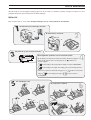 3
3
-
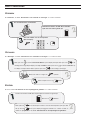 4
4
-
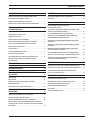 5
5
-
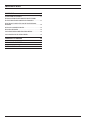 6
6
-
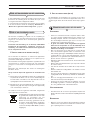 7
7
-
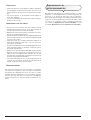 8
8
-
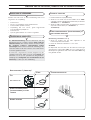 9
9
-
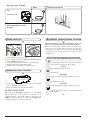 10
10
-
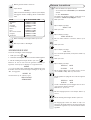 11
11
-
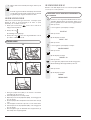 12
12
-
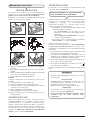 13
13
-
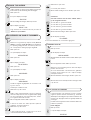 14
14
-
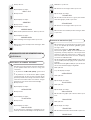 15
15
-
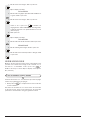 16
16
-
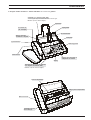 17
17
-
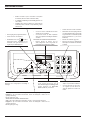 18
18
-
 19
19
-
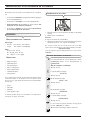 20
20
-
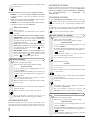 21
21
-
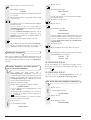 22
22
-
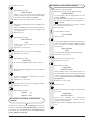 23
23
-
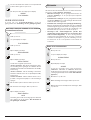 24
24
-
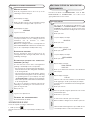 25
25
-
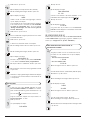 26
26
-
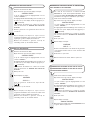 27
27
-
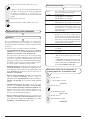 28
28
-
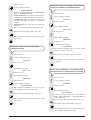 29
29
-
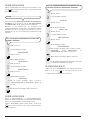 30
30
-
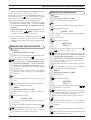 31
31
-
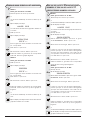 32
32
-
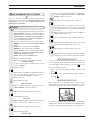 33
33
-
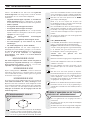 34
34
-
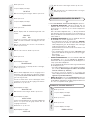 35
35
-
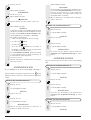 36
36
-
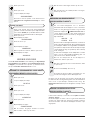 37
37
-
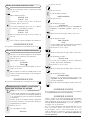 38
38
-
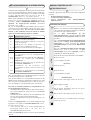 39
39
-
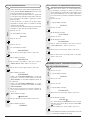 40
40
-
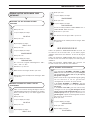 41
41
-
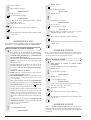 42
42
-
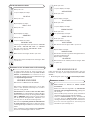 43
43
-
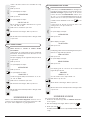 44
44
-
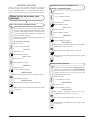 45
45
-
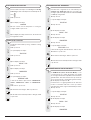 46
46
-
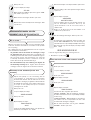 47
47
-
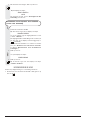 48
48
-
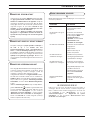 49
49
-
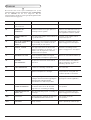 50
50
-
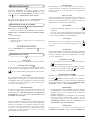 51
51
-
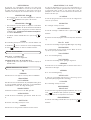 52
52
-
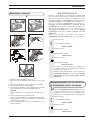 53
53
-
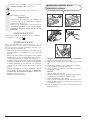 54
54
-
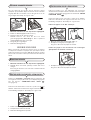 55
55
-
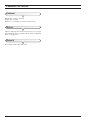 56
56
-
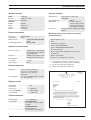 57
57
-
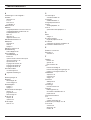 58
58
-
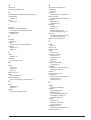 59
59
-
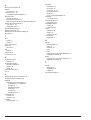 60
60
-
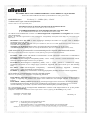 61
61
-
 62
62
-
 63
63
-
 64
64
Olivetti fax lab 480 de handleiding
- Categorie
- Fax apparaten
- Type
- de handleiding
- Deze handleiding is ook geschikt voor
Gerelateerde papieren
-
Olivetti fax lab 730 de handleiding
-
Olivetti fax lab 630 de handleiding
-
Olivetti fax lab 680 de handleiding
-
Olivetti Fax-Lab 270 de handleiding
-
Olivetti Jet-Lab 490 de handleiding
-
Olivetti Fax-Lab 275 Lidl de handleiding
-
Olivetti Jet-Lab 600@ de handleiding
-
Olivetti Fax-Lab 310 SMS de handleiding
-
Olivetti LINEA office de handleiding
-
Olivetti Fax-Lab 128 de handleiding